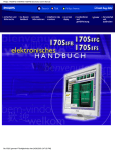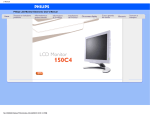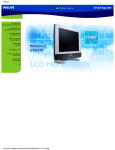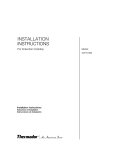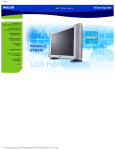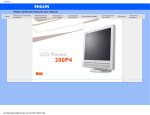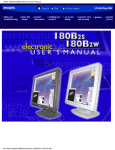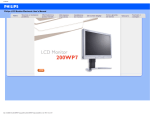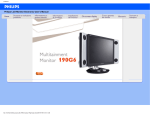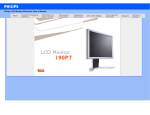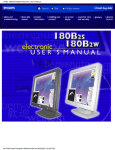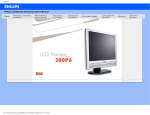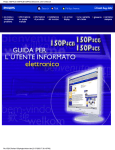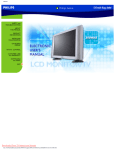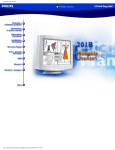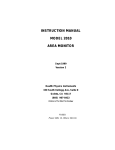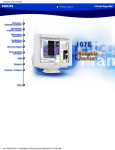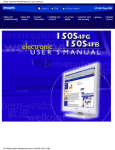Download Manuale - Instrumentation Service IS SRL
Transcript
Philips 170B4BG/170B4BB/170B4BS Electronic User's Manual file:///D|/L/italian/170b4bgbs/index.htm [4/2/2003 9:03:22 AM] Sicurezza e Risoluzione Problema Sicurezza e Risoluzione Problema Manutenzione e precauzioni di sicurezza • Collocazione delle installazioni • Domande ricorrenti • Risoluzione dei problemi • Informazioni legali • Ulteriori informazioni correlate Manutenzione e precauzioni di sicurezza PERICOLO: L’utilizzo di dispositivi, registrazioni o procedure differenti da quelle specificate nelle presenti istruzioni possono esporre al rischio di corto circuito, rischi elettrici e/o rischi meccanici. Leggere e seguire le presenti istruzioni durante il collegamento e l’utilizzo del monitor del computer: ● Disconnettere il monitor in caso di non utilizzo prolungato. ● Disconnettere il monitor, se avete intenzione di pulirlo con un panno leggermente umido. È invece sufficiente spegnere il monitor per spolverarlo con un panno asciutto. In ogni caso non utilizzare mai alcol, solventi o liquidi a base di ammoniaca. ● Consultare un tecnico di servizio se il monitor non funziona normalmente seguendo le istruzioni di questo manuale. ● Il coperchio dell’involucro dovrebbe essere aperto solo da personale tecnico qualificato. Tenere il monitor lontano dai raggi solari diretti, da stufe o altre fonti di calore. Rimuovere qualunque oggetto possa entrare nelle ventole ed ostruirle o ostacolare l’adeguato raffreddamento dei componenti elettronici del monitor. ● ● ● ● Non ostruire i fori di ventilazione sull’involucro. Mantenere il monitor asciutto. Per evitare corto circuito non esporlo alla pioggia o ad eccessiva umidità. ● Al momento di collegare il monitor, verificare che il cavo di alimentazione e le uscite siano facilmente accessibili. ● Dopo avere spento il monitor staccando il cavo di alimentazione o il filo di alimentazione CC, aspettate 6 secondi circa prima di collegare nuovamente il cavo di alimentazione o il filo CC per la normale operatività. ● Al fine di evitare i rischi di corto circuito o di danni permanenti all’apparecchiatura, non esporre il monitor alla pioggia o ad eccessiva umidità. ● Al momento di collegare il monitor, verificare che il cavo di alimentazione e le uscite siano facilmente accessibili. ● IMPORTANTE: Attivare sempre uno screensaver durante l’utilizzo dell’applicazione. Se un’immagine ad elevato contrasto resta visualizzata per un tempo prolungato, è possibile che sul display rimanga una cosiddetta "immagine fantasma". Si tratta di un fenomeno largamente conosciuto, provocato da un tipico difetto della tecnologia LCD. Tale immagine di solito scompare gradualmente dopo avere disattivato l’alimentazione. Si noti che il problema dell’immagine fantasma non è risolvibile e che pertanto non è coperto dalla garanzia. Consultate un tecnico specializzato nel caso in cui il monitor non funzioni normalmente pur seguendo le istruzioni operative di questo manuale. TORNA ALL’ INIZIO DELLA PAGINA file:///D|/L/italian/170b4bgbs/safety/safety.htm (1 of 2) [4/2/2003 9:03:24 AM] Sicurezza e Risoluzione Problema Collocazione delle installazioni ● ● ● Evitate il calore ed il freddo eccessivo. Non conservare né utilizzare il monitor LCD in luoghi esposti al calore, ai raggi solari diretti o al freddo eccessivo. Evitate il passaggio del monitor LCD attraverso luoghi con temperature molto diverse. Scegliete una collocazione che rispetti i seguenti parametri di temperatura ed umidità. ❍ Temperatura: 5-35°C 41-95°F Umidità: 20-80% RH Non sottoporre il monitor LCD a serie vibrazioni o a forti urti. Non mettere il monitor LCD all’interno del bagagliaio della vettura. ❍ ● ● Prestare la massima attenzione durante l’utilizzo ed il trasporto per evitare di maltrattare il prodotto con urti o cadute. ● Non conservare né utilizzare il monitor LCD in luoghi ad alto tasso di umidità o eccessivamente sporchi. Evitare accuratamente che acqua o altri liquidi si spargano sopra o dentro il monitor LCD. TORNA ALL’INIZIO DELLA PAGINA file:///D|/L/italian/170b4bgbs/safety/safety.htm (2 of 2) [4/2/2003 9:03:24 AM] Informazione su Questa Manuale Informazioni sul presente Manuale La guida • Avvertenze e legenda La guida Questa guida elettronica è stata concepita per chiunque faccia uso del monitor Philips LCD. Ne descrive le prestazioni, il settaggio e il funzionamento e contiene altre informazioni utili. Il contenuto di questa guida elettronica è identico a quello della versione stampata. Indice delle sezioni: ● ● ● ● ● Informazioni sulla sicurezza e risoluzione dei problemi fornisce suggerimenti e soluzioni a problemi di comune ricorrenza e altre informazioni utili. La sezione "La Guida" fornisce una visione generale delle informazioni contenute, descrizione e spiegazione delle icone e ulteriore documentazione di riferimento. Descrizione del prodotto fornisce una visione generale delle prestazioni del monitor e delle sue caratteristiche tecniche. Installazione del monitor descrive il processo di settaggio iniziale e una breve spiegazione sull'uso del monitor. Display a Video fornisce informazioni sulla regolazione del settaggio del monitor. ● Servizio clienti e Garanzia contiene un elenco dei centri di assistenza Philips nel mondo e numeri di telefono per assistenza in caso di emergenza e le informazioni relative alla garanzia del vostro apparecchio. ● Glossario fornisce definizioni della terminologia tecnica. ● Opzioni di Scarico e Stampa trasferisce il presente manuale interamente sull'hard drive del vostro computer, per facilitarne la consultazione. TORNA ALL'INIZIO DELLA PAGINA Avvertenze e legenda La sezione che segue fornisce una descrizione di alcuni simboli convenzionalmente usati nel presente documento. Note, Attenzione e Avvertenze Leggendo questa guida, incontrerete blocchi di testo accompagnati da specifiche icone e stampate in grassetto o corsivo. Tali parti contengono note, note di attenzione o di avvertenza. Segue un esempio d'uso: NOTA: Questa icona indica informazioni e suggerimenti importanti che potrebbero risultare utili per un utilizzo ottimale del vostro computer. file:///D|/L/italian/170b4bgbs/about/about.htm (1 of 2) [4/2/2003 9:03:27 AM] Informazione su Questa Manuale ATTENZIONE: Questa icona segnala indicazioni per evitare la possibilità di danni al sistema o la perdita di dati. AVVERTENZA: Questa icona indica la possibilità di danni personali e segnala indicazioni per la prevenzione di detti problemi. Alcune altre indicazioni di attenzione e avvertenza potrebbero presentarsi in formati diversi, e/o non essere accompagnati della relativa icona. In tali casi, la presentazione specifica delle varie note è conforme alle regolamentazioni locali. TORNA ALL'INIZIO DELLA PAGINA ©2003 Koninklijke Philips Electronics N.V. Diritti riservati. Si vietano riproduzione, copia, uso, alterazione, impiego, affitto, esposizione pubblica, trasmissione e/o diffusione completa o parziale del presente prodotto, senza consenso scritto della Philips Electronics N.V. file:///D|/L/italian/170b4bgbs/about/about.htm (2 of 2) [4/2/2003 9:03:27 AM] Informazioni di Prodotto Informazioni di Prodotto Caratteristiche del prodotto • Specifiche tecniche • Risoluzione e modalità prestabilite • Politica Philips dei difetti dei pixel • Risparmio automatico di energia • Specifiche fisiche • Assegnazione dei piedini • Illustrazioni del prodotto • Funzioni di regolazione fisica Caratteristiche del prodotto 170B4BG/170B4BB/170B4BS ● ● ● ● ● ● Monitor LCD a colori da 17" con eccellenti prestazioni Ingresso duale - predisposto per ingressi digitali DVI-D e analogici VGA Alimentatore in c.a. integrato Ottimizzazione AUTOMATICA avanzata della qualità dell'immagine. Orientamento regolabile Hub USB opzionale autoalimentato TORNA ALL'INIZIO DELLA PAGINA Specifiche tecniche* PANNELLO LCD • Tipo LCD TFT • Dimensioni schermo 17"/43.2cm diagonale • Dimensione del pixel 0,264 x 0,264 mm • Tipo di pannello LCD 1280 x 1024 pixel Banda verticale R.G.B. Durezza polarizzatore antiriflesso • Area effettiva di visualizzazione 337,9 x 270,3mm • Colori del display Interfaccia a 8 bit (colori 16M) SCANSIONE Refresh rate verticale 56Hz-76Hz Frequenza orizzontale 30kHz-82kHz VIDEO • Frequenza dei punti video 135 MHz file:///D|/L/italian/170b4bgbs/product/product.htm (1 of 7) [4/2/2003 9:03:29 AM] Informazioni di Prodotto • Impedenza di entrata - Video 75 Ohm -Sincronizzazione 2,2K Ohm • Livelli del segnale di entrata 0,7 Vpp • Segnale di entrata di sincronizzazion Sincronizzazione separata Sincronizzazione composta Sincronismo sul verde • Polarità di sincronizzazione Positiva e negativa • Interfaccia video Ingresso duale: D-Sub (analogico) e DVI-D (digitale) disponibili e selezionabili dell'utente. CARATTERISTICHE OTTICHE • Rapporto di contrasto 400 (tip.) • Luminosità 260 cd/m2 (tip.) • Posizione di massimo contrasto a ore 6 • Cromaticità bianca x: 0,283 y: 0,297 (a 9300° K) x: 0,313 y: 0,329 (a 6500° K) Superiore >80° (tip.) Inferiore >80° (tip.) • Angolo di visualizzazione (C/R >5) Sinistro >80 ° (tip.) Destro >80 ° (tip.) • Tempo di risposta <=25ms (tip.) * Queste informazioni sono soggette a cambiamenti senza preavviso. TORNA ALL'INIZIO DELLA PAGINA Risoluzione e modalità prestabilite • Massima 1280 x 1024 a 75Hz • Consigliata 1280 x 1024 a 60Hz 33 modalità definibili dall'utente 15 modalità prestabilite in fabbrica: file:///D|/L/italian/170b4bgbs/product/product.htm (2 of 7) [4/2/2003 9:03:29 AM] Informazioni di Prodotto H. freq (kHz) Risoluzione V. freq (Hz) 31.5 640*350 70 31.5 720*400 70 31.5 640*480 60 35.0 640*480 67 37.5 640*480 75 35.2 800*600 56 37.9 800*600 60 46.9 800*600 75 49.7 832*624 75 48.4 1024*768 60 60.0 1024*768 75 69.0 1152*870 75 71.8 1152*900 76 63.9 1280*1024 60 80.0 1280*1024 75 TORNA ALL'INIZIO DELLA PAGINA Risparmio automatico di energia Se si dispone del software o della scheda di visualizzazione di conformità DPMS VESA installata nel computer, il monitor può automaticamente ridurre il consumo di energia quando non è in uso. Nel caso di immissione dalla tastiera, dal mouse o da un altro dispositivo di immissione, il monitor si "sveglia" automaticamente. Le tabelle che seguono mostrano il consumo di energia e i segnali delle funzioni di risparmio di energia automatico. Definizione gestione di energia Modalità VESA Video ACCESO Attivo Sincronizzazione Sincronizzazione H V Sì file:///D|/L/italian/170b4bgbs/product/product.htm (3 of 7) [4/2/2003 9:03:29 AM] Sì Energia usata Colore del LED < 40W (tip.) Verde Informazioni di Prodotto SPENTO Blank No No < 1W Ambra Questo monitor è conforme alle norme di ENERGY STAR®. La PHILIPS, come partner di ENERGY STAR®, ha determinato che questo prodotto è conforme alle direttive del rendimento di energia stabilite da ENERGY STAR®. TORNA ALL'INIZIO DELLA PAGINA Specifiche fisiche • Dimensioni (L x A x P) 375 x 393 x 180 mm (incluso piedistallo) • Peso 5,0 Kg • Inclina/Orienta -5°~35° /+ -175° • Alimentazione 100 — 240 VAC, 50/60 Hz • Consumo di energia 40 W (tip.) • Temperatura 5°C - 35°C (funzionamento) -20°C - 60°C (magazzinaggio) • Umidità relativa da 20% a 80% • Sistema MTBF 50 K ore (compreso CCFL 50 K ore) • Colore cabinet 170B4BG: grigio chiaro 170B4BB: nero 170B4BS: argento *Queste informazioni sono soggette a cambiamenti senza preavviso *Risoluzione 1280 x 1024, dimensione, contrasto max. luminosità 50%, 9300° K, configurazione del bianco totale, senza Audio/USB. TORNA ALL'INIZIO DELLA PAGINA Assegnazione dei piedini di segnale file:///D|/L/italian/170b4bgbs/product/product.htm (4 of 7) [4/2/2003 9:03:29 AM] Informazioni di Prodotto Il connettore soltanto digitale contiene 24 contatti di segnale organizzati in tre file di otto contatti. La configurazione dei pin segnale è elencata nella tabella seguente. Pin N. Configurazione segnale Pin N. Configurazione segnale Dati TMDS 1Dati TMDS 1+ Dati TMDS schermo 1/3 Nessuna connessione Nessuna connessione Pin N. Configurazione segnale 17 18 19 20 21 Dati TMDS 0Dati TMDS 0+ Dati TMDS protezione 0/5 Nessuna connessione Nessuna connessione 1 2 3 4 5 Dati TMDS 2Dati TMDS 2+ Dati TMDS schermo 2/4 Nessuna connessione Nessuna connessione 9 10 11 12 13 6 DDC clock 14 Alimentazione +5 V 7 DDC dati 15 Terra (+5, sinc. orizz./vert. analogica) 23 TMDS clock+ 8 Nessuna connessione 16 Rilevamento connessione a caldo 24 TMDS clock- 22 TMDS protezione clock Connettore a 15-pin D-sub (maschio) del cavo segnale : N. Configurazione Pin N. Pin Configurazione 1 Ingresso video rosso 9 +5V 2 Ingresso video verde/SOG 10 Terra logica 3 Ingresso video blu 11 Uscita identica collegata a pin 10 file:///D|/L/italian/170b4bgbs/product/product.htm (5 of 7) [4/2/2003 9:03:29 AM] Informazioni di Prodotto 4 Sense (GND) 12 Linea dati seriali (SDA) 5 Nessuna connessione 13 Sinc oriz. / H+V 6 Terra video rossa 14 Sinc vert. (VCLK for DDC) 7 Terra video verde 15 Linea clock dati (SCL) 8 Terra video blu TORNA ALL'INIZIO DELLA PAGINA Illustrazioni Seguire i link per visualizzare le varie illustrazioni del monitor e dei suoi componenti. Descrizione del prodotto in vista anteriore TORNA ALL'INIZIO DELLA PAGINA Funzioni di regolazione fisica 1) Inclinazione file:///D|/L/italian/170b4bgbs/product/product.htm (6 of 7) [4/2/2003 9:03:29 AM] Informazioni di Prodotto 2) Rotazione orizzontale TORNA ALL'INIZIO DELLA PAGINA file:///D|/L/italian/170b4bgbs/product/product.htm (7 of 7) [4/2/2003 9:03:29 AM] Installazione del Monitor LCD Installazione del Monitor LCD Il Monitor LCD : Descrizione dell'apparecchio, veduta frontale • Collegamento al PC • Come rimuovere e reinstallare il basamento • Introduzione • Ottimizzare le prestazioni • Accessori (optional) Descrizione dell'apparecchio, veduta frontale Servirsi dei tasti SU e GIÙ per regolare il video display del monitor I tasti SINISTRA e DESTRA, come i tasti SU e GIÙ, servono pure a regolare il video display del monitor. Tasti selettivi ingressi segnale. Consentono all'utente di effettuare la commutazione tra i due connettori video (D-Sub & DVI-D) Pulsante per la luminosità (BRIGHTNESS). I comandi per la luminosità appaiono premendo i tasti SU e GIÙ. . Premere OK per il controllo del video display. Il tasto POWER serve ad accendere il monitor Controllo automatico della posizione orizzontale e verticale, della fase e della messa in punto dell'orologio. file:///D|/L/italian/170b4bgbs/install/install.htm (1 of 2) [4/2/2003 9:03:32 AM] Installazione del Monitor LCD TORNA ALL'INIZIO DELLA PAGINA Ottimizzare le prestazioni ● Per prestazioni ottimali, accertarsi che il settaggio del monitor sia come segue: 1024x768, 60Hz (modello 14"/15") o 1280x1024, 60Hz (modello 17"/18"). Nota: E' possibile verificare le impostazioni correnti del display premendo una volta il pulsante "OK". Entrare nella sezione relativa alle Informazioni relative al prodotto. La modalità corrente del display è indicata alla voce RISOLUZIONE. ● Il presente CD contiene un programma disegnato esplicitamente per ottenere le migliori prestazioni dal vostro monitor. Quindi, seguire a passo a passo le istruzioni dettagliate fornite dal programma per l'installazione di Flat Panel Adjust (FP Adjust). Fare clic sul link apposito per avere ulteriori informazioni relative a tale programma. Informazioni relative a FP_setup04.exe TORNA ALL'INIZIO DELLA PAGINA file:///D|/L/italian/170b4bgbs/install/install.htm (2 of 2) [4/2/2003 9:03:32 AM] On-Screen Display Presentazione Sullo Schermo (OSD) Descrizione della presentazione sullo schermo • L'albero OSD Descrizione della presentazione sullo schermo Che cos'è la presentazione sullo schermo? Questa funzione è presente in tutti i monitor Philips LCD e consente all'utente di regolare lo schermo del monitor direttamente seguendo le istruzioni visualizzate in una finestra sullo schermo. L'interfaccia utente rende l'uso del monitor molto semplice e accessibile. Istruzioni di base per i tasti dei comandi. Sui comandi anteriori del monitor, una volta premuto il pulsante , appare la finestra dei comandi principali sull'OSD e si può iniziare a regolare le varie funzioni del monitor. Utilizzare i tasti oppure per i diversi aggiustamenti desiderati. TORNA ALL'INIZIO DELLA PAGINA L'albero OSD Segue un'illustrazione generale della struttura ad albero dell'ODS. Questa può essere utilizzata come riferimento quando in seguito si lavorerà sui diversi aggiustamenti. Ingresso segnali analogici : file:///D|/L/italian/170b4bgbs/osd/osddesc.htm (1 of 3) [4/2/2003 9:03:34 AM] On-Screen Display Ingresso segnali digitali: file:///D|/L/italian/170b4bgbs/osd/osddesc.htm (2 of 3) [4/2/2003 9:03:34 AM] On-Screen Display TORNA ALL'INIZIO DELLA PAGINA file:///D|/L/italian/170b4bgbs/osd/osddesc.htm (3 of 3) [4/2/2003 9:03:34 AM] Assistenza Clienti e Garanzia Assistenza Clienti e Garanzia SELEZIONARE IL PROPRIO PAESE / REGIONE PER LEGGERE LA GARANZIA VIGENTE: WESTERN EUROPE: Austria • Belgio • Cipro • Danimarca • Francia • Germania • Grecia • Finlandia • Irlanda • Italia • Lussemburgo • Olanda • Norvegia • Portogallo • Svezia • Svizzera • Spagna • Regno Unito EASTERN EUROPE: Repubblica Ceca • Polonia • Russia • Turchia • Ungheria LATIN AMERICA: Antille • Argentina • Brasile • Cile • Colombia • Messico • Paraguay • Perù • Uruguay • Venezuela NORTH AMERICA: Canada • USA PACIFIC: Australia • Nuova Zelanda ASIA: Bangladesh • Cina • Corea • Giappone • Filippine • Hong Kong • India • Indonesia • Malesia • Pakistan • Singapore • Tailandia • Taiwan AFRICA: Marocco • Sud Africa MIDDLE EAST: Dubai • Egitto file:///D|/L/italian/WARRANTY/WARRANTY.HTM [4/2/2003 9:03:36 AM] Glossario Glossario ABCDEFGHIJKLMNOPQRSTUVWXYZ C Temperatura del colore (Color Temprerature) Uno dei modi per descrivere il colore di una sorgente radiante è basato sulla temperatura (misurata in gradi Kelvin) di un corpo nero radiante con la stessa frequenza dominante della sorgente. La maggior parte dei monitor Philips offrono la possibilità di selezionare la temperatura del colore all'intensità desiderata. TORNA ALL'INIZIO DELLA PAGINA D D-SUB Il monitor è provvisto di cavo D-Sub. Digital Visual Interface (DVI) - Interferenza visiva digitale Il settaggio dell'interfaccia digitale o "Digital Visual Interface (DVI) specification" fornisce un collegamento ad alta velocità per dati video non dipendenti dalle caratteristiche tecniche del monitor. L'interfaccia cerca essenzialmente di fornire un collegamento tra il computer e il relativo display. Il DVI soddisfa le esigenze di tutte le fasce dell'industria informatica dei personal computer (terminale, desktop, portatile, etc.) e permette alle varie fasce del settore di trovare un punto d'incontro per quanto riguarda le caratteristiche tecniche dell'interfaccia del monitor. L'interfaccia DVI permette: 1. Al contenuto di mantenersi virtualmente intatto dalla creazione all'uso finale. 2. Indipendenza tecnologica. 3. "Plug and play" mediante il riconoscimento della presenza di Attacchi vivi (hot Plug), EDID e DDC2B. 4. Supporto digitale e analogico in un unico collegamento. TORNA ALL'INIZIO DELLA PAGINA E "Energy Star Computers Programme" file:///D|/L/italian/170b4bgbs/glossary/glossary.htm (1 of 4) [4/2/2003 9:03:38 AM] Glossario Un programma per il risparmio energetico lanciato dall'EPA (Environmental Protection Agency) statunitense, con lo scopo di promuovere la produzione e la vendita di attrezzature per ufficio con consumo energetico efficiente. Le aziende che aderiscono all'iniziativa devono dimostrare un preciso intento nella produzione di uno o più prodotti in grado di "andare in una modalità di basso consumo" (< 30 W). Tale modalità può essere inizializzata da un periodo di inattività oppure può essere programmato manualmente dall'utente. TORNA ALL'INIZIO DELLA PAGINA L LCD Display a cristalli liquidi Un display alfanumerico che sfrutta le proprietà dei cristalli liquidi per la formazione di caratteri. I più recenti display piatti, consistono di centinaia o migliaia cellule a cristalli liquidi individuali per la creazione di testo e colorate soluzioni grafiche sullo schermo. Il consumo di energia è limitato pur ricorrendo a dispositivi di illuminazione esterna per consentire la leggibilità dell'utente. TORNA ALL'INIZIO DELLA PAGINA U USB o Serial Bus Universale (Universal Serial Bus) Un collegamento intelligente per periferiche per PC. Il bus USB determina automaticamente quali sono le risorse richieste dalla periferica (come ad esempio software per driver e lunghezza di banda del bus). Il bus USB fa in modo che le risorse necessarie siano automaticamente disponibili senza intervento diretto dell'utente. ● USB elimina ogni genere di panico relativo alla rimozione dell'involucro del computer per l'installazione delle periferiche e la necessità di complicati aggiustamenti nel settaggio dell'IRQ al momento dell'installazione di nuove periferiche. ● USB risolve i problemi di disponibilità delle porte. Senza USB, i PC sono limitati all'uso di una sola stampante, 2 periferiche collegate alle porte seriali (in genere mouse e modem), e una porta parallela aggiuntiva (scanner o telecamera, per esempio) e un joystick. Il mercato è inondato da periferiche sempre nuove per computer multimediali, USB offre la possibilità di collegare fino a 127 dispositivi contemporaneamente. ● USB permette collegamenti a vivo, senza bisogno si spegnere il sistema, ri-inizializzare il computer e fare un re-set delle periferiche e inoltre evita di doversi sottomettere al processo inverso al momento di scollegare uno dei componenti. In breve, USB trasforma le vecchie le pene in puro divertimento. Hub Si tratta di un Serial Bus universale che fornisce collegamenti aggiuntivi al normale Serial Bus universale. Gli Hub sono elementi indispensabili nell'architettura di facile maneggiabilità del USB, servono a semplificare i collegamenti per l'utente e garantisce durabilità a basso costo e senza complessità. La figura mostra un hub tipico. Gli Hub consistono in un concentramento di cavi e rendono possibili i collegamenti multipli caratteristici dell'USB. I punti di collegamento vengono comunemente chiamati porte. Ciscun hub trasforma un attacco singolo in un punto di connessione multipla. L'architettura è disegnata per supportare una concentrazione di file:///D|/L/italian/170b4bgbs/glossary/glossary.htm (2 of 4) [4/2/2003 9:03:38 AM] Glossario hub multipli. L'attacco a monte collega l'hub al computer principale, mentre ciascuno delle porte a valle permette il collegamento ad altri hub o componenti. L'Hub è in grado di riconoscere la presenza di delle porte a valle, li collega e scollega, e permette la distribuzione di corrente ai dispositivi a valle. Ogni hub può essere individualmente inizializzato e configurato per funzionare ad alta o a bassa velocità. L'hub è in grado di isolare le porte a bassa velocità da quelle ad alta velocità. L'hub è costituito di due parti: Controller e Ripetitore. Il ripetitore è un interruttore regolato dal protocollo (protocol-controlled) che si trova trala porta a monte e tutte le porte a valle, munito di dispositivo di risettaggio (reset) e di dispositivo per l'interruzione/ripresa del segnale (suspend/resume). Il controller fornisce i registri di interfaccia che permettono la comunicazione sia in direzione che in provenienza dal computer principale. Comandi specifici per il controllo e il settaggio permettono al computer principale di configurare l'' hub e di monitorare e controllare le sue porte. Dispositivo Si tratta di un elemento logico e fisico che svolge una funzione. La natura vera e propria dell'elemento descritto dipende dal contesto in cui l'elemento è inserito. Al suo livello più semplice, per dispositivo si intende un singolo componente elettronico, come ad esempio un dispositivo di memoria, mentre al livello più complesso, il termine può essere riferito ad un intero gruppo di componenti che svolgono una particolare funzione, come ad esempio l'interfaccia del serial bus universale. Ad un livello ancora superiore, il termine può essere usato per indicare una funzione svolta da un elemento collegato al serial bus , come ad esempio un dispositivo di trasmissione dati, come un fax/modem. Si può trattare di un dispositivo fisico, elettrico, indirizzabili e logico. A valle Si intende la direzione del flusso di dati provenienti dal computer principale (host). Una porta di un hub viene considerata " a valle" (downstream), quando si trova nella posizione più distante possibile dal computer che genera il flusso di dati. Una porta "a valle" riceve dati originati "a monte". A monte Si intende la direzione del flusso di dati verso il computer principale (host). Una porta di un hub viene considerato "a monte" (upstream), quando si trova nella posizione più vicina possibile al computer che genera il flusso di dati. Una porta "a monte" riceve dati originati "a valle". TORNA ALL'INIZIO DELLA PAGINA file:///D|/L/italian/170b4bgbs/glossary/glossary.htm (3 of 4) [4/2/2003 9:03:38 AM] Glossario V Tempo di aggiornamento verticale (Vertical refresh rate) Espresso in Hz, il tempo di aggiornamento verticale consiste nel numero di immagini (si intende immagini complete) visualizzate sullo schermo in un secondo. TORNA ALL'INIZIO DELLA PAGINA file:///D|/L/italian/170b4bgbs/glossary/glossary.htm (4 of 4) [4/2/2003 9:03:38 AM] Scaricare e Stampare Scaricare e Stampare Installazione del driver del monitor LCD • Istruzioni per scaricare e stampare • Installazione del programma FPadjust Come installare il driver del monitor LCD Requisiti del sistema: ● ● PC che esegue Windows 95, Windows 98, Windows 2000, Windows Me, Windows XP o successivi Cercare il driver ".inf/.icm/.cat" in : /PC/drivers/ Leggere il file "Driver_install02.txt" prima dell'installazione. Questa pagina fornisce un'opzione per leggere il manuale in formato .pdf. I file PDF possono essere scaricati nell'hard disk, quindi visualizzati e stampati con Acrobat Reader o attraverso il browser. Se l'Adobe¨ Acrobat Reader non è installato, fare clic sul link per installare l'applicazione. Adobe® Acrobat Reader per PC /Adobe® Acrobat Reader per Mac. Istruzioni per scaricare: Per scaricare un file, attenersi alla seguente procedura: 1. Tenere premuto il pulsante del mouse sull'icona illustrata qui sotto. (Con Win95/98/2000/Me/XP, premere il pulsante destro) Scaricare 170B4BG.pdf Scaricare 170B4BB.pdf Scaricare 170B4BS.pdf Scaricare 170B4MG.pdf Scaricare 170S4FG.pdf Scaricare 170S4FB.pdf file:///D|/L/italian/download/download.htm (1 of 2) [4/2/2003 9:03:40 AM] Scaricare e Stampare Scaricare 170S4FS.pdf 2. Dal menu che appare, scegliere 'Salva link con nome', 'Salva obiettivo con nome' oppure 'Scarica link su disco'. 3. Scegliere dove si vuole salvare il file; fare clic su 'Salva' (se sollecitati a scegliere fra 'testo' o 'sorgente', selezionare 'sorgente'). Istruzioni per la stampa: Per stampare il manuale, attenersi alla seguente procedura: 1. Con il file del manuale aperto, seguire le istruzioni della stampante e stampare le pagine desiderate. TORNA ALL'INIZIO DELLA PAGINA Come installare il programma FPadjust Il programma FP Adjust genera dei pattern di allineamento che aiutano a regolare le impostazioni del monitor, quali, CONTRASTO, LUMINOSITÀ, POSIZIONE ORIZZONTALE E VERTICALE, FASE E OROLOGIO. Requisiti del sistema: ● PC che esegue Windows 95, Windows 98, Windows 2000, Windows Me, Windows XP o successivi Per installare il programma FPadjust attenersi alla seguente procedura: ● Fare clic sul link o sull'icona per installare il programma Fpadjustment. oppure ● Tenere premuto il pulsante del mouse sull'icona. (Con Win95/98/2000/Me/XP, premere il pulsante destro) Scaricare FP_setup04.exe ● Dal menu che appare, scegliere 'Salva link con nome', 'Salva obiettivo con nome' oppure 'Scarica link su disco'. ● Scegliere dove si vuole salvare il file; fare clic su 'Salva' (se sollecitati a scegliere fra 'testo' e 'sorgente', scegliere 'sorgente'). ● Lasciare il browser e installare il programma FPadjust. Leggere il file "FP_Readme04.txt" prima dell'installazione. TORNA ALL'INIZIO DELLA PAGINA file:///D|/L/italian/download/download.htm (2 of 2) [4/2/2003 9:03:40 AM] Domande Frequenti (FAQs) Domande Frequenti (FAQs) Sicurezza e guida alla risoluzione dei problemi • Domande frequenti (FAQ) • Regolazione dello schermo • Compatibilità con altre periferiche • Tecnologia del pannello LCD • Ergonomia, ecologia e parametri di sicurezza • Guida alla risoluzione dei problemi • Informazioni regolamentatorie • Altre informazioni pertinenti Domande frequenti (FAQs) D: Quando si installa il monitor come comportarsi se sullo schermo compare la scritta "Impossibile visualizzare questa modalità video"? R: Il modo video consigliato per i modelli Philips 14"/15" è 1024x768 a 60 Hz; per Philips 17"/18" è 1280x1024 A 60 Hz. 1. Scollegare tutti i cavi, quindi collegare il PC al monitor che si usava precedentemente e che visualizzava le immagini correttamente. 2. Fare clic sul pulsante Start (Avvio) di Windows, scegliere Impostazioni/Panello di controllo. All'interno della finestra Pannello di controllo, fare clic sull'icona Schermo. Nella finestra Proprietà-Schermo fare clic sulla scheda "Impostazioni". Nella casella di gruppo "Area del desktop", trascinare il dispositivo di scorrimento su 1024x768 pixel (14"/15") / 1280x1024 pixel (17"/18"). 3. Fare clic sul pulsante "Proprietà avanzate" e impostare la frequenza di aggiornamento (Refresh Rate) su 60 Hz, quindi fare clic su OK. 4. Riavviare il computer e ripetere la procedura illustrata ai punti 2 e 3 per verificare che il PC sia impostato a 1024x768@60Hz (14"/15") / 1280x1024@60Hz (17"/18"). 5. Spegnere il computer, scollegare il vecchio monitor e ricollegare il monitor LCD Philips. 6. Accendere il monitor e quindi accendere il PC. D: Cosa devo fare se sullo schermo compare la scritta: E' PRESENTE UNA SOVRASCANSIONE A 85 Hz, MODIFICARE INGRESSO VIDEO COMPUTER A 1024 x 768 @60 Hz oppure E' PRESENTE UNA SOVRASCANSIONE A 85 Hz, MODIFICARE INGRESSO VIDEO COMPUTER A 1280 x 1024 @60 Hz? R: Significa che l'ingresso del segnale proveniente dal PC è a 85 Hz – ovvero oltre la gamma che il monitor è in grado di visualizzare. Le funzioni dei nuovi monitor LCD sono in grado di aggirare temporaneamente il problema, mettendo a disposizione 10 minuti di tempo per effettuare il reset sulle impostazioni consigliate. Ecco come procedere: Passare al menu di avvio (start) di Windows. Selezionare Impostazioni, quindi Pannello di controllo. Selezionare Schermo. Entrare nella scheda Impostazioni e fare click sul pulsante Proprietà avanzate. Sotto Adaptor, modificare il refresh a 56~75. Per completare l'operazione, l’utente ha a disposizione 10 minuti; se non si riesce a finire entro 10 minuti, spegnere e riaccendere il monitor per inserire le modifiche. file:///D|/L/italian/170b4bgbs/safety/saf_faq.htm (1 of 9) [4/2/2003 9:03:45 AM] Domande Frequenti (FAQs) D: Che cosa si intende per "Tempo di aggiornamento" (refresh rate) per un monitor LCD? R: Per i monitor LCD, il Tempo di aggiornamento è molto meno importante che per altri monitor. I monitor LCD emettono un’immagine stabile, senza sfarfallamenti, a 60Hz. Non vi è alcuna differenza visibile tra 85Hz e 60Hz. D: Che cosa sono i file .inf e .icm nel disco di installazione e nel CD-ROM? Come vanno installati i driver (.inf e .icm)? R: Si tratta dei file del driver per il monitor. Segui le istruzioni nel manuale per l’utente per installare i driver. Il computer potrebbe richiedere i driver del monitor ( file .inf e .icm) o un disco con il driver al momento dell’installazione del monitor. Segui le istruzioni per inserire il disco driver (sia floppy che CD-ROM) accluse alla confezione. I driver del monitor (file .inf e .icm file) saranno installati automaticamente. D: Come si regola la risoluzione? R: I driver della scheda video/grafica ed il monitor determinano insieme le risoluzioni disponibili. Puoi selezionare la risoluzione desiderata con Windows 95/98 attraverso il pannello di controllo "Proprietà dello schermo/Settaggi". D: Che cosa accade se mi perdo mentre sto sistemando i parametri del monitor? R: Premere semplicemente il pulsante OSD, quindi selezionare "Reset" per richiamare tutte le impostazioni di fabbrica originali. D: Che cos’è la funzione Auto? R: Il tasto di regolazione AUTO ripristina la posizione ottimale dello schermo, la fase e dell’orologio semplicemente premendo un tasto, senza dover passare attraverso i menu OSD e tasti di controllo. D: Il mio monitor non ha corrente (la luce di Power non si accende)? Che cosa devo fare? R: Assicurarsi che il cavo di alimentazione in c.a. sia stato collegato alla presa di corrente. file:///D|/L/italian/170b4bgbs/safety/saf_faq.htm (2 of 9) [4/2/2003 9:03:45 AM] Domande Frequenti (FAQs) D: Il modello monitor LCD può funzionare a corrente alternata? R: No. Se utilizzi un segnale alternato, lo schermo visualizza un’immagine distorta da righe sia orizzontali che verticali allo stesso tempo. D: Tempo di aggiornamento si riferisce al monitor LCD? R: Contrariamente a quanto avviene nella tecnologia degli schermi CRT in cui è la velocità del fascio di elettroni che attraversa lo schermo dall’alto al basso a determinare lo sfarfallamento dell’immagine, uno schermo a matrice attiva utilizza un elemento attivo (TFT) per controllare ciascun pixel e quindi il tempo di aggiornamento non è propriamente applicabile alla tecnologia LCD. D: Lo schermo LCD è antigraffio? R: Una pellicola protettiva viene applicata sulla superficie del LCD, che lo rende resistente alla durezza fino ad un certo punto (circa la durezza di una matita 2H). Generalmente, si consiglia vivamente di non esporre il pannello di superficie ad urti eccessivi o graffi. È comunque disponibile un ulteriore pannello protettivo opzionale che offre una maggior resistenza ai graffi. D: Come dovrei pulire la superficie del monitor LCD? R: Per una pulizia normale, usa un panno morbido e leggero. Per una pulizia accurata usa alcol a base di propilene. Non utilizzare altri solventi come alcol etilico, etano, acetone, esano, ecc. D: È possibile appendere il modello monitor Philips LCD al muro oppure utilizzarlo come pannello di contatto? R: Sì, i monitor Philips Brilliance LCD sono dotati di questa funzione opzionale. Il monitor VESA standard è dotato di fori sul lato posteriore che ne consentono il montaggio da parte dell'utente su qualsiasi accessorio o ARM standard VESA. Sono in corso di sviluppo schermi a sfioramento per applicazioni future. Per ulteriori informazioni rivolgersi al rappresentante commerciale Philips. TORNA ALL'INIZIO DELLA PAGINA file:///D|/L/italian/170b4bgbs/safety/saf_faq.htm (3 of 9) [4/2/2003 9:03:45 AM] Domande Frequenti (FAQs) Regolazione dello schermo D: Che cos’è il programma di FPadjust nel disco di installazione e nel CD-ROM? R: Il programma FPadjust crea parametri di allineamento che agevolano la regolazione del contrasto, della luminosità, della posizione orizzontale, della posizione verticale e dell’orologio in maniera ottimale. D: Al momento dell’installazione del monitor, come faccio ad ottenere subito la sua qualità ottimale? R: Per assicurare performance ottimali, assicurasi che le impostazioni del display siano fissate a 1024x768@60Hz per 14"/15", 1280x1024@60Hz per 17"/18". Nota: E' possibile verificare le impostazioni correnti del display premendo una volta il pulsante OSD OK.La modalità corrente del display è indicata nelle informazioni relative al prodotto dei principali comandi OSD.Per installare il programma Flat Panel Adjust (FPadjust), che si trova sul CD-ROM di setup del monitor, aprire il CD-ROM e cliccare due volte sull'icona FP_setup04.exe. In questo modo FP Adjust viene installato automaticamente e sul desktop compare un collegamento. D: Come sono i monitor LCD in rapporto ai CRT per quanto riguarda l’emissione di radiazioni? R: I monitor LCD non utilizzano il proiettore elettronico, quindi non generano la stessa quantità di radiazioni sulla superficie dello schermo. TORNA ALL'INIZIO DELLA PAGINA Compatibilità con altre periferiche D: Si può collegare il monitor LCD a qualunque PC, postazione di lavoro o Mac? R: Sì, tutti i monitor Philips LCD sono pienamente compatibili con PC standard, Mac e postazioni di lavoro. Potrebbe risultare necessario un adattatore per il cavo di connessione del monitor ad un sistema Mac. Contatta il tuo rivenditore per informazioni dettagliate. file:///D|/L/italian/170b4bgbs/safety/saf_faq.htm (4 of 9) [4/2/2003 9:03:45 AM] Domande Frequenti (FAQs) D: I monitor Philips LCD sono del tipo "Accedi e Procedi" anche detto Plug-and-Play? R: Sì, i monitor sono Plug-and-Play, compatibili con Windows® 95/98/2000 e le piattaforme PC98/99. D: Che cosa si intende per USB (Universal Serial Bus)? R: Pensa all’USB come ad una porta intelligente per le periferiche del PC. Il dispositivo USB determina in maniera automatica le risorse (come il software del driver e l’ampiezza di banda) necessarie alle periferiche. Il dispositivo USB rende disponibili le risorse necessarie senza l’intervento dell’utente. Tre sono i principali vantaggi che derivano dalla presenza dell’USB. L’USB elimina "l’angoscia da involucro", la paura di rimuovere la custodia del computer per installare nuovi circuiti - cosa che spesso richiede complicate installazioni IRQ - per periferiche aggiuntive. L’USB elimina la limitazione della rete delle porte d’accesso. Senza il dispositivo USB i PC sono normalmente limitati ad una sola stampante, l’entrata di due dispositivi Com (normalmente il mouse e il modem), una porta aggiuntiva parallela (ad esempio, scanner o videocamera) e un joystick. Ma sempre più periferiche per computer con sistemi multimediali appaiono quotidianamente sul mercato. Grazie all’USB, sullo stesso computer possono essere installati fino a 127 periferiche contemporaneamente. L’USB consente un "avvio caldo". Non avete bisogno di chiudere, collegare e riavviare il sistema per l’installazione delle periferiche. Non occorre neppure fare il percorso contrario per disinstallare le periferiche. Infine l’USB trasforma quello che è oggi definito "Plug-and-Pray" (accendi e prega) in un reale Plug-and-Play (accendi e procedi)! D: Che cosa si intende per USB Hub? R: Un USB hub consente connessioni aggiuntive all’USB (Universal Serial Bus). Una porta "a monte" connette l'hub al computer principale o host, generalmente a un PC. Diverse porte "a valle" permettono la connessione ad un altro hub o ad altri dispositivi, come ad esempio una tastiera USB, una camera o una stampante. TORNA ALL'INIZIO DELLA PAGINA Tecnologia del pannello LCD D: Che cos’è un Liquid Crystal Display (schermo a cristalli liquidi)? R: Un Liquid Crystal Display (LCD) è un dispositivo ottico comunemente impiegato per mostrare immagini e caratteri ASCII su prodotti digitali come orologi, calcolatrici, giochi elettronici, ecc. LCD è la tecnologia impiegata per gli schermi dei notebook ed altri piccoli computer. Come le tecnologie con diodi ad emissione luminosa e a plasma gassoso, LCD consente agli schermi uno spessore molto sottile rispetto alla tecnologia con tubo catodico (CRT). Inoltre, un LCD consuma molta meno file:///D|/L/italian/170b4bgbs/safety/saf_faq.htm (5 of 9) [4/2/2003 9:03:45 AM] Domande Frequenti (FAQs) elettricità di un LED o dei visori a gas, perché lavora sul principio del controllo della luce invece che sull’emissione. D: Come sono fatti i LCD? R: I Liquid Crystal Display sono formati da due lastre di vetro separate l’una dall’altra da una distanza di pochi micron. Le lastre sono riempite da cristalli liquidi e successivamente sigillate insieme. La lastra superiore è colorata con un motivo RGB per fare da filtro colorato. In seguito i polarizzatori sono incollati ad entrambe le lastre. Questa combinazione è talvolta chiamata "vetro" o "cellula". La cellula LCD viene trasformata in un modulo aggiungendo una luce posteriore, componenti elettroniche e l’intelaiatura. D: Che cos’è la polarizzazione ? R: La polarizzazione consiste fondamentalmente nel dirigere un fascio di luce in una direzione. La luce è un’onda elettromagnetica. I campi elettrici ed i campi magnetici oscillano in una direzione perpendicolare alla propagazione del fascio luminoso. La direzione di questi campi è chiamata "direzione di polarizzazione". Luci normali o non polarizzate hanno campi in numerose direzioni; le luci polarizzate invece hanno un campo in un’unica direzione. D: Che cosa sono i polarizzatori? R: Un polarizzatore è un foglio di una speciale plastica che trasmette la luce con una determinata polarizzazione ed assorbe invece tutte le altre luci con differenti direzioni di polarizzazione. D: Che differenze ci sono tra gli LCD a matrice passiva e gli LCD a matrice attiva? R: Un LCD può essere fatto sia con una griglia video a matrice passiva che con una a matrice attiva. Una matrice attiva ha un transistor collocato all’intersezione di ogni pixel e richiede una minore carica elettrica per controllare la lucentezza del pixel. Per questa ragione, la corrente in uno schermo a matrice attiva può essere accesa e spenta con maggiore frequenza, aumentando il tempo di aggiornamento dello schermo (il cursore del mouse ad esempio sembrerà muoversi in maniera più fluida attraverso lo schermo). Un LCD a matrice passiva ha una griglia di conduttori con pixel collocati ad ogni intersezione della griglia. D: Come funziona un pannello TFT LCD? R: Su ogni orizzontale e su ogni verticale del pannello TFT LCD sono collegati rispettivamente un drive per i dati e un drive per l'uscita. Il canale TFT di ogni cellula è collegato all’elettrodo. La configurazione molecolare degli elementi del cristallo liquido muta a seconda se viene sollecitata dal file:///D|/L/italian/170b4bgbs/safety/saf_faq.htm (6 of 9) [4/2/2003 9:03:45 AM] Domande Frequenti (FAQs) voltaggio o no. Ciò varia la direzione della luce polarizzata e la quantità di luce consentendone il passaggio attraverso la disposizione degli elementi del cristallo liquido. Quando due filtri polarizzati sono sistemati verticalmente su un polo luminoso polarizzato, la luce che filtra attraverso il pannello polarizzato superiore viene deviata di 90 gradi lungo la struttura a spirale delle molecole a cristalli liquidi e va attraverso il filtro polarizzato inferiore. Quando vengono sollecitate, tramite il voltaggio le molecole di cristalli liquidi si sistemano verticalmente rispetto alla originaria struttura a spirale e la direzione della luce non viene girata a 90 gradi. In questo caso, la luce che passa attraverso il pannello polarizzato superiore non può attraversare il pannello polarizzato posto inferiore. D: Quali sono i vantaggi di un TFT LCD rispetto ad un CRT? R: In un monitor CRT, un proiettore spara elettroni e luce generale facendoli entrare in collisione su di un vetro fluorescente. Perciò, i monitor CRT operano fondamentalmente con un segnale analogico RGB. Un monitor TFT LCD è un apparecchiatura che mostra un’immagine in entrata mediante il funzionamento di un pannello a cristalli liquidi. Il TFT ha una struttura profondamente diversa rispetto ad un CRT: ogni cellula ha una struttura a matrice attiva ed elementi attivi indipendenti. Un TFT LCD ha due pannelli di vetro e lo spazio che li separa è riempito con cristalli liquidi. Quando ciascuna delle cellule è collegata con gli elettrodi e sollecitata dal voltaggio, la struttura molecolare del cristallo liquido viene alterata e controlla la quantità di luce in entrata per mostrare le immagini. Un TFT LCD ha numerosi vantaggi rispetto ad un CRT, dal momento che può essere molto sottile e non ha alcun sfarfallamento d’immagine non utilizzando il metodo di scansione. D: Perché la frequenza verticale di 60Hz è quella ottimale per un monitor LCD? R: Contrariamente a quanto avviene per un monitor CRT, il pannello TFT LCD ha una risoluzione definita. Per esempio, un monitor XGA ha 1024x3 (R, G, B) x 768 pixel e non è possibile avere una risoluzione maggiore senza l’aggiunta di nuovo software. Il pannello è disegnato per una trasmissione ottimale a 65MHz dot clock, uno degli standard degli schermi XGA. Dal momento che la frequenza verticale/orizzontale per questo dot clock è 60Hz/48kHz, la frequenza ottimale per questo monitor è di 60Hz. D: Che tipo di tecnologia ad ampia angolazione è disponibile? Come funziona? R: Il pannello TFT LCD è un elemento di controllo/visore dotato di luce interna che utilizza una doppia rifrazione a cristalli liquidi. Usando le proprietà ottenute dalla proiezione di luce interna che viene rifratta verso l’asse principale del cristallo liquido, controlla la direzione della luce interna e la mostra. Dal momento che lo spettro di rifrazione della luce interna varia al variare dell’angolazione d’ingresso della luce, l’angolo di visuale di un TFT è più stretto di quello di un CRT. Normalmente l’angolo di visuale si riferisce al punto in cui lo spettro di contrasto è 10. Molti modi di ampliare l’angolo di visuale sono attualmente in fase di sviluppo; il modo più comune consiste nell’utilizzare una pellicola ad ampio angolo di visuale, che aumenta l’ampiezza del punto di vista variando lo spettro di rifrazione. Anche IPS (In Plane Switching) or MVA (Multi Vertical Aligned) sono utilizzati per ampliare l’angolo di visuale. Il Philips 181AS utilizza la tecnologia avanzata IPS. file:///D|/L/italian/170b4bgbs/safety/saf_faq.htm (7 of 9) [4/2/2003 9:03:45 AM] Domande Frequenti (FAQs) D: Perché non c’è sfarfallamento d’immagine in un monitor LCD? R: Da un punto di vista strettamente tecnico, i monitor LCD hanno tremolio, ma la causa del fenomeno è differente rispetto a ciò che accade nei monitor CRT - e non influisce minimamente sulla qualità di visione. Il tremolio in un monitor LCD si riferisce alla luminescenza normalmente impercettibile causata dalla differenza tra voltaggio positivo e negativo. D’altro canto, lo sfarfallamento dei monitor CRT che può causare irritazione all’occhio umano avviene quando l’azione di accensione e spegnimento dell’oggetto fluorescente diventa visibile. Essendo più lento il tempo di reazione del cristallo liquido, il fastidioso sfarfallamento non si presenta sugli schermi LCD. D: Perché un monitor LCD è virtualmente libero da interferenze elettromagnetiche? R: Contrariamente a quanto avviene con un monitor CRT, un monitor LCD non ha componenti che generano interferenze elettromagnetiche e soprattutto campi magnetici. Inoltre, dal momento che il visore LCD utilizza una quantità relativamente bassa di elettricità, la sua fornitura elettrica è particolarmente tranquilla. TORNA ALL'INIZIO DELLA PAGINA Ergonomia, ecologia e parametri di sicurezza D: Che cos’è il marchio CE? A: Il Marchio CE (Conformité Européenne) deve essere apposto in modo visibile sui prodotti regolarmente posti sul mercato europeo. Questo contrassegno CE significa che il prodotto è conforme a quanto stabilito dalla Direttiva Europea vigente. La Direttiva Europea è una "legge" europea riguardante la salute, la sicurezza, l’ambiente e la tutela del consumatore, che corrisponde all’U.S. National Electrical Code and UL Standards. D: Il monitor LCD è conforme ai parametri generali di sicurezza? R: Sì. I monitor Philips LCD sono conformi alle linee direttive del MPR-II ed ai parametri TCO 95/99/03 relativi al controllo delle radiazioni, delle onde elettromagnetiche, del risparmio energetico, della sicurezza elettronica negli ambienti di lavoro e della riconversione. Pagine specifiche danno tutti i dati relativi ai parametri di sicurezza in maniera dettagliata. Maggiori informazioni sono disponibili nella sezione Informazioni regolamentatorie. TORNA ALL'INIZIO DELLA PAGINA file:///D|/L/italian/170b4bgbs/safety/saf_faq.htm (8 of 9) [4/2/2003 9:03:45 AM] Domande Frequenti (FAQs) file:///D|/L/italian/170b4bgbs/safety/saf_faq.htm (9 of 9) [4/2/2003 9:03:45 AM] Guida alla Risoluzione dei Problemi Guida alla Risoluzione dei Problemi Sicurezza e guida alla risoluzione dei problemi • Domande frequenti • Problemi comuni • Problemi di immagine • Informazioni regolamentatorie • Altre informazioni pertinenti Questa pagina presenta problemi che possono essere corretti dall'utente. Se dopo le azioni correttive suggerite il problema persiste, contattare il rivenditore Philips di zona. Problemi comuni Problema Assenza di immagine (LED di alimentazione non è acceso) Assenza di immagine (LED di alimentazione è di colore ambra o giallo) Lo schermo visualizza Lo schermo visualizza Controllare quanto segue ● Verificare che il cavo di alimentazione sia collegato alla presa a muro e sul retro del monitor. ● Premere Innanzitutto il pulsante di accensione sulla parte anteriore del monitor in OFF, quindi premerlo di nuovo in posizione ON. ● Verificare che il computer sia acceso. Verificare che il cavo del segnale sia collegato correttamente al computer. ● ● Verificare che il cavo del monitor non abbia piedini piegati. ● Potrebbe essere attivata la funzione di risparmio di energia. ● Verificare che il cavo del monitor sia correttamente collegato al computer. (Consultare anche la Guida di avvio rapido). ● Verificare che il cavo del monitor non abbia piedini piegati. ● Verificare che il computer sia acceso. ● Accertarsi che la frequenza sinc verticale sia compresa tra 56 e 75 Hz ● Impostare la frequenza di aggiornamento a 56-75 Hz entro 10 minuti ● Se la frequenza di aggiornamento non è stata impostata su un valore non superiore a 10 minuti, riaccendere il monitor per reimpostarla. file:///D|/L/italian/170b4bgbs/safety/saf_troub.htm (1 of 3) [4/2/2003 9:03:46 AM] Guida alla Risoluzione dei Problemi Il pulsante AUTO non funziona correttamente ● La funzione Auto è concepita per essere utilizzata in un Macintosh standard o in un PC standard IBM compatibile che esegua correttamente Microsoft Windows. ● Potrebbe non funzionare correttamente se si usa un PC non conforme o un video per auto. ● Premere il pulsante Auto. Regolare la posizione dell'immagine servendosi della funzione Regolazione posizione nei COMANDI PRINCIPALI di OSD. Problemi di immagine La posizione del display non è corretta ● ● Controllare che il cavo del segnale sia correttamente collegato al pannello grafici o al PC. ● Premere il pulsante Auto. button. Eliminare le barre verticali servendosi della REGOLAZIONE CLOCK dei DISTURBI VIDEO nei COMANDI PRINCIPALI DI OSD. L'immagine sullo schermo vibra Sfarfallamento di immagine verticale ● Sfarfallamento di immagine orizzontale ● ● ● Regolare il contrasto e la luminosità nei COMANDI PRINCIPALI di OSD. La controluce del monitor LCD ha una durata limitata. Quando lo schermo diventa scuro o comincia a sfarfallare, contattare il rivenditore di zona. ● Se un'immagine rimane sullo schermo troppo a lungo, potrebbe rimanerci impressa e lasciare un'immagine residua. Tale immagine generalmente scompare dopo alcune ore. Lo schermo è troppo chiaro o troppo scuro Lo schermo mostra un'immagine residua Premere il pulsante Auto. Eliminare le barre orizzontali utilizzando la REGOLAZIONE DI FASE dei DISTURBI VIDEO nei COMANDI PRINCIPALI di OSD. file:///D|/L/italian/170b4bgbs/safety/saf_troub.htm (2 of 3) [4/2/2003 9:03:46 AM] Guida alla Risoluzione dei Problemi Un'immagine residua rimane sullo schermo anche dopo che il monitor è stato spento. Rimangono punti verdi, rossi, blu, scuri e bianchi ● Questa è una caratteristica degli schermi a cristalli liquidi e non è causata da un malfunzionamento o deterioramento dei cristalli liquidi. L'immagine residua scomparirà dopo un certo periodo di tempo. ● I punti residui sono una caratteristica normale dello schermo a cristalli liquidi usati nella tecnologia odierna. Per ulteriori informazioni, consultare la lista dei Centri linformazione del cliente per contattare il distributore Philips di zona. TORNA ALL'INIZIO DELLA PAGINA file:///D|/L/italian/170b4bgbs/safety/saf_troub.htm (3 of 3) [4/2/2003 9:03:46 AM] Regulatory Information Regulatory Information TCO'95/99 Information • TCO'95/99 Environmental Requirements • TCO'03 Information • Recycling Information for Customers • CE Declaration of Conformity • Energy Star Declaration • Federal Communications Commission (FCC) Notice (U.S. Only) • Commission Federale de la Communication (FCC Declaration) • EN 55022 Compliance (Czech Republic Only) • VCCI Class 2 Notice (Japan Only) • MIC Notice (South Korea Only) • Polish Center for Testing and Certification Notice • North Europe (Nordic Countries) Information • BSMI Notice (Taiwan Only) • Ergonomie Hinweis (nur Deutschland) • Philips End-of-Life Disposal • Information for UK only Safety and Troubleshooting • Troubleshooting • Other Related Information • Frequently Asked Questions (FAQs) TCO'95/99 Information Congratulations! You have just purchased a TCO'95 or TCO'99 approved and labelled product! Your choice has provided you with a product developed for professional use. Your purchase has also contributed to reducing the burden on the environment and also, to the further development of environmentally adapted electronics products. Why do we have environmentally labelled computers? In many countries, environmental labeling has become an established method for encouraging the adaptation of goods and services to the environment. The main problem, as far as computers and other file:///D|/L/italian/170b4bgbs/safety/regs/regulat.htm (1 of 14) [4/2/2003 9:03:48 AM] Regulatory Information electronics equipment are concerned, is that environmentally harmful substances are used both in the products and during their manufacture. Since it is not so far possible to satisfactorily recycle the majority of electronics equipment, most of these potentially damaging substances sooner or later enter nature. There are also other characteristics of a computer, such as energy consumption levels, that are important from the viewpoints of both the work (internal) and natural (external) environments. Since all methods of electricity generation have a negative effect on the environment (e.g. acidic and climate-influencing emissions, radioactive waste), it is vital to save energy. Electronics equipment in offices is often left running continuously and thereby consumes a lot of energy. What does labelling involve? This product meets the requirements for the TCO'95/TCO'99 scheme which provides for international and environmental labeling of personal computers. The labeling scheme was developed as a joint effort by the TCO (The Swedish Confederation of Professional Employees), Svenska Naturskyddsforeningen (The Swedish Society for Nature Conservation) and Statens Energimyndighet (The Swedish National Energy Administration). Approval requirements cover a wide range of issues: environment, ergonomics, usability, emission of electric and magnetic fields, energy consumption and electrical and fire safety. The environmental demands impose restrictions on the presence and use of heavy metals, brominated and chlorinated flame retardants, CFCs (freons) and chlorinated solvents, among other things. The product must be prepared for recycling and the manufacturer is obliged to have an environmental policy which must be adhered to in each country where the company implements its operational policy. The energy requirements include a demand that the computer and/or display, after a certain period of inactivity, shall reduce its power consumption to a lower level in one or more stages. The length of time to reactivate the computer shall be reasonable for the user. Labeled products must meet strict environmental demands, for example, in respect of the reduction of electric and magnetic fields, physical and visual ergonomics and good usability. Below you will find a brief summary of the environmental requirements met by this product. The complete environmental criteria document may be ordered from: TCO Development SE-114 94 Stockholm, Sweden Fax: +46 8 782 92 07 Email (Internet): [email protected] Current information regarding TCO'95/TCO'99 approved and labeled products may also be obtained via the Internet, using the address: http://www.tco-info.com/ file:///D|/L/italian/170b4bgbs/safety/regs/regulat.htm (2 of 14) [4/2/2003 9:03:48 AM] Regulatory Information RETURN TO TOP OF THE PAGE Environmental Requirements Flame retardants Flame retardants are present in printed circuit boards, cables, wires, casings and housings. Their purpose is to prevent, or at least to delay the spread of fire. Up to 30% of the plastic in a computer casing can consist of flame retardant substances. Most flame retardants contain bromine or chloride, and those flame retardants are chemically related to another group of environmental toxins, PCBs. Both the flame retardants containing bromine or chloride and the PCBs are suspected of giving rise to severe health effects, including reproductive damage in fish-eating birds and mammals, due to the bio-accumulative* processes. Flame retardants have been found in human blood and researchers fear that disturbances in fetus development may occur. The relevant TCO'95/TCO'99 demand requires that plastic components weighing more than 25 grams must not contain flame retardants with organically bound bromine or chlorine. Flame retardants are allowed in the printed circuit boards since no substitutes are available. Cadmium** Cadmium is present in rechargeable batteries and in the color-generating layers of certain computer displays. Cadmium damages the nervous system and is toxic in high doses. The relevant TCO' 95/TCO'99 requirement states that batteries, the color-generating layers of display screens and the electrical or electronics components must not contain any cadmium. Mercury** Mercury is sometimes found in batteries, relays and switches. It damages the nervous system and is toxic in high doses. The relevant TCO'95/TCO'99 requirement states that batteries may not contain any mercury. It also demands that mercury is not present in any of the electrical or electronics components associated with the labeled unit. CFCs (freons) The relevant TCO'95/TCO'99 requirement states that neither CFCs nor HCFCs may be used during the manufacture and assembly of the product. CFCs (freons) are sometimes used for washing printed circuit boards. CFCs break down ozone and thereby damage the ozone layer in the stratosphere, causing increased reception on earth of ultraviolet light with increased risks e.g. skin cancer (malignant melanoma) as a consequence. Lead** Lead can be found in picture tubes, display screens, solders and capacitors. Lead damages the nervous system and in higher doses, causes lead poisoning. The relevant TCO'95/TCO'99 requirement permits the inclusion of lead since no replacement has yet been developed. * Bio-accumulative is defined as substances which accumulate within living organisms. ** Lead, Cadmium and Mercury are heavy metals which are bio-accumulative. file:///D|/L/italian/170b4bgbs/safety/regs/regulat.htm (3 of 14) [4/2/2003 9:03:48 AM] Regulatory Information RETURN TO TOP OF THE PAGE TCO'03 Information (Option, only available for TCO'03 version) Congratulations! The display you have just purchased carries the TCO'03 Displays label. This means that your display is designed, manufactured and tested according to some of the strictest quality and environmental requirements in the world. This makes for a high performance product, designed with the user in focus that also minimizes the impact on our natural environment. Some of the features of the TCO'03 Display requirements. Ergonomics ● Good visual ergonomics and image quality in order to improve the working environment for the user and to reduce sight and strain problems. Important parameters are luminance, contrast, resoluction, reflectance, colour rendition and image stability. Energy ● ● Energy-saving mode after a certain time-beneficial both for the user and the environment Electrical safety Emissions ● ● Electromagnetic fields Noise emissions Ecology ● The product must be prepared for recycling and the manufacturer must have a certified environmental management system such as EMAS or ISO 14 000 ● Restrictions on ❍ chlorinated and brominated flame retardants and polymers ❍ heavy metals such as cadmium, mercury and lead. The requirements included in this label have been developed by TCO Development in co-operation with scientists, experts, users as well as manufacturers all over the world. Since the end of the 1980s TCO has file:///D|/L/italian/170b4bgbs/safety/regs/regulat.htm (4 of 14) [4/2/2003 9:03:48 AM] Regulatory Information been involved in influencing the development of IT equipment in a more user-friendly direction. Our labelling system started with displays in 1992 and is now requested by users and IT-manufacturers all over the world. For more information, please visit www.tcodevelopment.com RETURN TO TOP OF THE PAGE Recycling Information for Customers Philips establishes technically and economically viable objectives to optimize the environmental performance of the organization's product, service and activities. From the planning, design and production stages, Philips emphasizes the important of making products that can easily be recycled. At Philips, end-of-life management primarily entails participation in national take-back initiatives and recycling programs whenever possible, preferably in cooperation with competitors. There is currently a system of recycling up and running in the European countries, such as The Netherlands, Belgium, Norway, Sweden and Denmark. In U.S.A., Philips Consumer Electronics North America has contributed funds for the Electronic Industries Alliance (EIA) Electronics Recycling Project and state recycling initiatives for end-of-life electronics products from household sources. In addition, the Northeast Recycling Council (NERC) - a multi-state non-profit organization focused on promoting recycling market development - plans to implement a recycling program. In Asia Pacific, Taiwan, the products can be taken back by Environment Protection Administration (EPA) to follow the IT product recycling management process, detail can be found in web site www.epa.gov.tw For help and service, please contact Consumers Information Center or F1rst Choice Contact Information Center in each country or the following team of Environmental specialist can help. Mr. Job Chiu - Environment manager Philips Electronics Industries (Taiwan) Ltd, Monitor Business Unit E-mail: [email protected] Tel: +886 (0) 3 454 9839 Mr. Maarten ten Houten - Senior Environmental Consultant Philips Consumer Electronics E-mail: [email protected] Tel: +31 (0) 40 27 33402 Ms. Patricia A. Franco Philips Electronics North America E-mail: [email protected] Tel: +1 202 962 8550 RETURN TO TOP OF THE PAGE file:///D|/L/italian/170b4bgbs/safety/regs/regulat.htm (5 of 14) [4/2/2003 9:03:48 AM] Regulatory Information CE Declaration of Conformity Philips Consumer Electronics declare under our responsibility that the product is in conformity with the following standards - EN60950:1992+A1+A2+A3+A4+A11 (Safety requirement of Information Technology Equipment) - EN55022:1998 (Radio Disturbance requirement of Information Technology Equipment) - EN55024:1998 (Immunity requirement of Information Technology Equipment) - EN61000-3-2:1995 (Limits for Harmonic Current Emission) - EN61000-3-3:1995 (Limitation of Voltage Fluctuation and Flicker) following provisions of directives applicable - 73/23/EEC (Low Voltage Directive) - 89/336/EEC (EMC Directive) - 93/68/EEC (Amendment of EMC and Low Voltage Directive) and is produced by a manufacturing organization on ISO9000 level. The product also comply with the following standards - ISO9241-3, ISO9241-7, ISO9241-8 (Ergonomic requirement for Visual Display) - ISO13406-2 (Ergonomic requirement for Flat panels) - GS EK1-2000 (GS specification) - prEN50279:1998 (Low Frequency Electric and Magnetic fields for Visual Display) - MPR-II (MPR:1990:8/1990:10 Low Frequency Electric and Magnetic fields) - TCO'95, TCO'99, TCO'03 (Requirement for Environment Labelling of Ergonomics, Energy, Ecology and Emission, TCO: Swedish Confederation of Professional Employees) for TCO versions RETURN TO TOP OF THE PAGE Energy Star Declaration PHILIPS 170B4BB/170B4BG/170B4BS This monitor is equipped with a function for saving energy which supports the VESA Display Power Management Signaling (DPMS) standard. This means that the monitor must be connected to a computer which supports VESA DPMS to fulfill the requirements in the NUTEK specification 803299/94. Time settings are adjusted from the system unit by software. NUTEK VESA State LED Indicator Power Consumption Normal operation ON Green < 40 W (typ.) Power Saving Alternative 2 One step OFF Amber <1W file:///D|/L/italian/170b4bgbs/safety/regs/regulat.htm (6 of 14) [4/2/2003 9:03:48 AM] Regulatory Information As an ENERGY STAR® Partner, PHILIPS has determined that this product meets the ENERGY STAR® guidelines for energy efficiency. We recommend you switch off the monitor when it is not in use for quite a long time. RETURN TO TOP OF THE PAGE Federal Communications Commission (FCC) Notice (U.S. Only) This equipment has been tested and found to comply with the limits for a Class B digital device, pursuant to Part 15 of the FCC Rules. These limits are designed to provide reasonable protection against harmful interference in a residential installation. This equipment generates, uses and can radiate radio frequency energy and, if not installed and used in accordance with the instructions, may cause harmful interference to radio communications. However, there is no guarantee that interference will not occur in a particular installation. If this equipment does cause harmful interference to radio or television reception, which can be determined by turning the equipment off and on, the user is encouraged to try to correct the interference by one or more of the following measures: ● ● ● ● Reorient or relocate the receiving antenna. Increase the separation between the equipment and receiver. Connect the equipment into an outlet on a circuit different from that to which the receiver is connected. Consult the dealer or an experienced radio/TV technician for help. Changes or modifications not expressly approved by the party responsible for compliance could void the user's authority to operate the equipment. Use only RF shielded cable that was supplied with the monitor when connecting this monitor to a computer device. To prevent damage which may result in fire or shock hazard, do not expose this appliance to rain or excessive moisture. THIS CLASS B DIGITAL APPARATUS MEETS ALL REQUIREMENTS OF THE CANADIAN INTERFERENCE-CAUSING EQUIPMENT REGULATIONS. RETURN TO TOP OF THE PAGE Commission Federale de la Communication (FCC Declaration) file:///D|/L/italian/170b4bgbs/safety/regs/regulat.htm (7 of 14) [4/2/2003 9:03:48 AM] Regulatory Information Cet équipement a été testé et déclaré conforme auxlimites des appareils numériques de class B,aux termes de l'article 15 Des règles de la FCC. Ces limites sont conçues de façon à fourir une protection raisonnable contre les interférences nuisibles dans le cadre d'une installation résidentielle. CET appareil produit, utilise et peut émettre des hyperfréquences qui, si l'appareil n'est pas installé et utilisé selon les consignes données, peuvent causer des interférences nuisibles aux communications radio. Cependant, rien ne peut garantir l'absence d'interférences dans le cadre d'une installation particulière. Si cet appareil est la cause d'interférences nuisibles pour la réception des signaux de radio ou de télévision, ce qui peut être décelé en fermant l'équipement, puis en le remettant en fonction, l'utilisateur pourrait essayer de corriger la situation en prenant les mesures suivantes: ● ● ● ● Réorienter ou déplacer l'antenne de réception. Augmenter la distance entre l'équipement et le récepteur. Brancher l'équipement sur un autre circuit que celui utilisé par le récepteur. Demander l'aide du marchand ou d'un technicien chevronné en radio/télévision. Toutes modifications n'ayant pas reçu l'approbation des services compétents en matière de conformité est susceptible d'interdire à l'utilisateur l'usage du présent équipement. N'utiliser que des câbles RF armés pour les connections avec des ordinateurs ou périphériques. CET APPAREIL NUMERIQUE DE LA CLASSE B RESPECTE TOUTES LES EXIGENCES DU REGLEMENT SUR LE MATERIEL BROUILLEUR DU CANADA. RETURN TO TOP OF THE PAGE EN 55022 Compliance (Czech Republic Only) RETURN TO TOP OF THE PAGE VCCI Notice (Japan Only) This is a Class B product based on the standard of the Voluntary Control Council for Interference (VCCI) for file:///D|/L/italian/170b4bgbs/safety/regs/regulat.htm (8 of 14) [4/2/2003 9:03:48 AM] Regulatory Information Information technology equipment. If this equipment is used near a radio or television receiver in a domestic environment, it may cause radio Interference. Install and use the equipment according to the instruction manual. Class B ITE RETURN TO TOP OF THE PAGE MIC Notice (South Korea Only) Class B Device Please note that this device has been approved for non-business purposes and may be used in any environment, including residential areas. file:///D|/L/italian/170b4bgbs/safety/regs/regulat.htm (9 of 14) [4/2/2003 9:03:48 AM] Regulatory Information RETURN TO TOP OF THE PAGE Polish Center for Testing and Certification Notice The equipment should draw power from a socket with an attached protection circuit (a three-prong socket). All equipment that works together (computer, monitor, printer, and so on) should have the same power supply source. The phasing conductor of the room's electrical installation should have a reserve short-circuit protection device in the form of a fuse with a nominal value no larger than 16 amperes (A). To completely switch off the equipment, the power supply cable must be removed from the power supply socket, which should be located near the equipment and easily accessible. A protection mark "B" confirms that the equipment is in compliance with the protection usage requirements of standards PN-93/T-42107 and PN-89/E-06251. RETURN TO TOP OF THE PAGE North Europe (Nordic Countries) Information file:///D|/L/italian/170b4bgbs/safety/regs/regulat.htm (10 of 14) [4/2/2003 9:03:48 AM] Regulatory Information Placering/Ventilation VARNING: FÖRSÄKRA DIG OM ATT HUVUDBRYTARE OCH UTTAG ÄR LÄTÅTKOMLIGA, NÄR DU STÄLLER DIN UTRUSTNING PÅPLATS. Placering/Ventilation ADVARSEL: SØRG VED PLACERINGEN FOR, AT NETLEDNINGENS STIK OG STIKKONTAKT ER NEMT TILGÆNGELIGE. Paikka/Ilmankierto VAROITUS: SIJOITA LAITE SITEN, ETTÄ VERKKOJOHTO VOIDAAN TARVITTAESSA HELPOSTI IRROTTAA PISTORASIASTA. Plassering/Ventilasjon ADVARSEL: NÅR DETTE UTSTYRET PLASSERES, MÅ DU PASSE PÅ AT KONTAKTENE FOR STØMTILFØRSEL ER LETTE Å NÅ. RETURN TO TOP OF THE PAGE BSMI Notice (Taiwan Only) RETURN TO TOP OF THE PAGE file:///D|/L/italian/170b4bgbs/safety/regs/regulat.htm (11 of 14) [4/2/2003 9:03:48 AM] Regulatory Information Ergonomie Hinweis (nur Deutschland) Damit Ihr Monitor immer den in der Zulassung geforderten Werten entspricht, ist darauf zu achten, daß 1. Reparaturen nur durch Fachpersonal durchgeführt werden. 2. nur original-Ersatzteile verwendet werden. 3. bei Ersatz der Bildröhre nur eine bauartgleiche eingebaut wird. Aus ergonomischen Gründen wird empfohlen, die Grundfarben Blau und Rot nicht auf dunklem Untergrund zu verwenden (schlechte Lesbarkeit und erhöhte Augenbelastung bei zu geringem Zeichenkontrast wären die Folge). Der arbeitsplatzbezogene Schalldruckpegel nach DIN 45 635 beträgt 70dB (A) oder weniger. ACHTUNG: BEIM AUFSTELLEN DIESES GERÄTES DARAUF ACHTEN, DAß NETZSTECKER UND NETZKABELANSCHLUß LEICHT ZUGÄNGLICH SIND. RETURN TO TOP OF THE PAGE End-of-Life Disposal Your new monitor contains materials that can be recycled and reused. Specialized companies can recycle your product to increase the amount of reusable materials and to minimize the amount to be disposed of. Please find out about the local regulations on how to dispose of your old monitor from your local Philips dealer. RETURN TO TOP OF THE PAGE Information for UK only WARNING - THIS APPLIANCE MUST BE EARTHED. Important: This apparatus is supplied with an approved moulded 13A plug. To change a fuse in this type of plug proceed as follows: 1. Remove fuse cover and fuse. 2. Fit new fuse which should be a BS 1362 5A,A.S.T.A. or BSI approved type. file:///D|/L/italian/170b4bgbs/safety/regs/regulat.htm (12 of 14) [4/2/2003 9:03:48 AM] Regulatory Information 3. Refit the fuse cover. If the fitted plug is not suitable for your socket outlets, it should be cut off and an appropriate 3-pin plug fitted in its place. If the mains plug contains a fuse, this should have a value of 5A. If a plug without a fuse is used, the fuse at the distribution board should not be greater than 5A. Note: The severed plug must be destroyed to avoid a possible shock hazard should it be inserted into a 13A socket elsewhere. How to connect a plug The wires in the mains lead are coloured in accordance with the following code: BLUE - "NEUTRAL" ("N") BROWN - "LIVE" ("L") GREEN & YELLOW - "EARTH" ("E") 1. The GREEN AND YELLOW wire must be connected to the terminal in the plug which is marked with the letter "E" or by the Earth symbol or coloured GREEN or GREEN AND YELLOW. 2. The BLUE wire must be connected to the terminal which is marked with the letter "N" or coloured BLACK. 3. The BROWN wire must be connected to the terminal which marked with the letter "L" or coloured RED. Before replacing the plug cover, make certain that the cord grip is clamped over the sheath of the lead - not simply over the three wires. file:///D|/L/italian/170b4bgbs/safety/regs/regulat.htm (13 of 14) [4/2/2003 9:03:48 AM] Regulatory Information RETURN TO TOP OF THE PAGE file:///D|/L/italian/170b4bgbs/safety/regs/regulat.htm (14 of 14) [4/2/2003 9:03:48 AM] Altre Informazioni Pertinenti Altre Informazioni Pertinenti Sicurezza e guida alla risoluzione dei problemi • Domande frequenti • Guida alla risoluzione di problemi • Informazioni regolamentatorie • Informazioni per gli utenti statunitensi • Informazioni per gli utenti fuori dagli USA Informazioni per gli utenti statunitensi Per le unità predisposte a 115 V : Utilizzare un set di cavi listato UL consistente di un cavo a tre conduttori del tipo SVT o SJT di un minimo di 18 AWG, lunghezza massima 15 piedi (4,5 m circa) e una laminetta parallela, con presa del tipo ad attacco a vita per la messa a terra con tensione nominale 15 A, 125 V. Per le unità predisposte a 230 V : Utilizzare un set di cavi listato UL consistente di un cavo a tre conduttori del tipo SVT o SJT di un minimo di 18 AWG, lunghezza massima 15 piedi (4,5 m circa) e una laminetta in linea, con presa del tipo ad attacco a vita per la messa a terra con tensione nominale 15 A, 250 V. Informazioni per gli utenti fuori dagli USA Per le unità predisposte a 230 V: Utilizzare un set di cavi consistente di un cavo di un minimo di 18 AWG con presa del tipo ad attacco a vita per la messa a terra con tensione nominale 15 A, 250 V. Il set deve essere conforme alle norme di sicurezza del paese nel quale l'apparecchiatura verrà installata e/o essere contrassegnato HAR. TORNA ALL'INIZIO DELLA PAGINA file:///D|/L/italian/170b4bgbs/safety/saf_other.htm [4/2/2003 9:03:49 AM] Politica Philips per i Difetti Dei Pixel Politica Philips per i Difetti Dei Pixel Caratteristiche del prodotto • Specifiche tecniche • Risoluzione e modalità prestabilite • Risparmio automatico di energia • Specifiche fisiche • Assegnazione dei piedini • Illustrazioni del prodotto Politica dei difetti dei pixel per i monitor a schermo piatto della Philips La Philips si impegna a consegnare prodotti della più alta qualità. Utilizziamo alcuni dei processi di produzione più avanzati nell'industria e delle rigorose procedure di controllo della qualità. Tuttavia i difetti dei pixel e dei subpixel nei pannelli LCD TFT usati nei monitor a schermo piatto sono talvolta inevitabili. Nessun produttore è in grado di garantire che tutti i pannelli siano privi di difetti dei pixel, ma la Philips garantisce che qualsiasi monitor con un numero inaccettabile di difetti sarà riparato oppure sostituito sotto garanzia. Questa nota spiega i diversi tipi di difetti dei pixel e definisce i livelli di difetto accettabili per ogni tipo. Per usufruire dell'offerta di riparazione o sostituzione sotto garanzia, il numero di difetti dei pixel su un pannello LCD TFT deve superare i livelli descritti di seguito. Per esempio, un numero non superiore allo 0,0004% di subpixel in un monitor XGA da 15 pollici può essere difettoso. Inoltre, siccome alcuni tipi o combinazioni di difetti dei pixel sono più evidenti di altri, per questi ultimi la Philips stabilisce degli standard di qualità più alti. Questa politica è valida in tutto il mondo. Pixel e subpixel Un pixel, o elemento dell'immagine, è composto da tre subpixel nei tre colori fondamentali rosso, verde e blu. Molti pixel messi insieme formano un'immagine. Quando tutti i subpixel di un pixel sono illuminati, i tre subpixel colorati appaiono insieme come un singolo pixel bianco. Quando sono scuri, i tre subpixel colorati appaiono insieme come un pixel nero. Altre combinazioni di pixel illuminati o scuri appaiono come singoli pixel di altri colori. Tipi di difetti dei pixel I difetti dei pixel e dei subpixel appaiono sullo schermo in modi diversi. Esistono due categorie di difetti dei pixel e diversi tipi di difetti dei subpixel all'interno di ogni categoria. Difetti da punti luminosi I difetti dovuti a punti luminosi appaiono quando alcuni pixel o subpixel sono sempre illuminati o "accesi". Illustriamo qui di seguito i tipi di difetti dovuti a punti luminosi: file:///D|/L/italian/170b4bgbs/product/pixel.htm (1 of 3) [4/2/2003 9:03:55 AM] Politica Philips per i Difetti Dei Pixel Un subpixel rosso, verde o blu illuminato Due subpixel adiacenti illuminati: Tre subpixel adiacenti illuminati - Rosso + Blu = Viola (un pixel bianco) - Rosso + Verde = Giallo - Verde + Blu = cyan (blu verdastro) Difetti da punti scuri I difetti dovuti a punti scuri appaiono quando alcuni pixel o subpixel sono sempre scuri o "spenti". Illustriamo qui di seguito i tipi di difetti dovuti a punti scuri: Un subpixel scuro Due o tre subpixel adiacenti scuri Prossimità dei difetti dei pixel Poiché i difetti dei pixel e dei subpixel dello stesso tipo che si trovano vicini fra loro sono più evidenti, la Philips specifica pure gli elementi tollerabili per la prossimità dei difetti dei pixel. Elementi tollerabili nei difetti dei pixel Per usufruire dell'offerta di riparazione o sostituzione a causa dei difetti dei pixel durante il periodo di garanzia, un pannello LCD TFT in un monitor a schermo piatto Philips deve avere difetti dei pixel e dei subpixel che eccedono quelli tollerabili elencati nelle tabelle seguenti. DIFETTOSITA PUNTI LUMINOSI LIVELLO di accettabilità 170B4 170S4 1 subpixel accesi 4 o meno 6 o meno 2 subpixel adiacenti accesi 2 o meno 2 o meno 0 0 15 mm o più 15 mm o più MODELLO 3 subpixel adiacenti accesi (un pixel bianco) Distanza tra due difetti di punti luminosi* file:///D|/L/italian/170b4bgbs/product/pixel.htm (2 of 3) [4/2/2003 9:03:55 AM] Politica Philips per i Difetti Dei Pixel Difetti di punti luminosi entro un cerchio di 20 mm 3 o meno 3 o meno Difettosità totale punti luminosi di tutti i tipi 4 o meno 6 o meno DIFETTOSITA PUNTI NERI LIVELLO di accettabilità 170B4 170S4 1 subpixel scuri 4 o meno 6 o meno 2 subpixel scuri adiacenti 2 o meno 3 o meno 3 subpixel scuri adiacenti 0 0 15 mm o più 5 mm o più Difetti relativi a punti neri entro un cerchio di 20 mm* 3 o meno - Difettosità totale relativa a punti neri di ogni tipo 4 o meno 6 o meno MODELLO Distanza tra due difetti relativi a punti neri* DIFETTOSITA TOTALE LIVELLO di accettabilità MODELLO Difettosità totale relativa a punti luminosi o neri di ogni tipo 170B4 170S4 5 o meno 8 o meno Nota: 1 o 2 difetti su subpixel adiacenti = 1 punto difettoso TORNA ALL'INIZIO DELLA PAGINA file:///D|/L/italian/170b4bgbs/product/pixel.htm (3 of 3) [4/2/2003 9:03:55 AM] Collegamento al PC Collegamento al PC Il Monitor LCD : Descrizione dell'apparecchio, veduta frontale • Kit accessori • Collegamento al PC • Come rimuovere e reinstallare il basamento • Introduzione • Ottimizzare le prestazioni • Accessori (optional) Kit Accessori Estrarre tutte le parti dalla confezione. Funzione Descrizione 170B4B 170B4M 1) Cavo Audio (Optional, solo per versioni con capacità Audio) (Colore verde limone) v 2) Cavo uscita Microfono (Optional, solo per versioni con capacità Audio) (Colore rosa) v 170S4F 3) Cavo di alimentazione (la presa può variare da paese a paese) v v v 4) Adattatore Macintosh (optional) v v v 5) Cavo per segnale VGA v v v file:///D|/L/italian/170b4bgbs/install/connect.htm (1 of 4) [4/2/2003 9:03:59 AM] Collegamento al PC 6) Kit E-DFU con guida Quick Setup, Manuale d'uso del Monitor e CD-ROM. 7) Pivot CD-ROM v v v v TORNA ALL'INIZIO DELLA PAGINA Collegamento al PC 1) Infilare il cavo di alimentazione attraverso il foro nella base del supporto e collegarlo saldamente al monitor. 2) Controllare accuratamente tutti i collegamenti dei cavi. Assicurarsi che siano tutti saldamente inseriti. file:///D|/L/italian/170b4bgbs/install/connect.htm (2 of 4) [4/2/2003 9:03:59 AM] Collegamento al PC Nota: Se si utilizza un Apple Macintosh, è necessario collegare lo speciale adattatore Mac a un’estremità del cavo del segnale del monitor. file:///D|/L/italian/170b4bgbs/install/connect.htm (3 of 4) [4/2/2003 9:03:59 AM] Collegamento al PC 3) Collegare al PC (a) Spegnere il computer e staccare il cavo di alimentazione (b) Collegare il cavo segnale del monitor al connettore video sul retro del computer (c) Collegare i cavi di alimentazione del computer e del monitor ad una presa vicina. (d) Accendere il computer e il monitor. Se sul monitor appare un'immagine, l'installazione è riuscita. TORNA ALL'INIZIO DELLA PAGINA file:///D|/L/italian/170b4bgbs/install/connect.htm (4 of 4) [4/2/2003 9:03:59 AM] Come rimuovere e reinstallare il basamento Come rimuovere e reinstallare il basamento Il Monitor LCD : Descrizione dell'apparecchio, veduta frontale • Kit accessori • Collegamento al PC • Introduzione • Ottimizzare le prestazioni • Accessori (optional) Come rimuovere e reinstallare il basamento : Rimozione del basamento • Re-installazione del basamento Condizione: ● per applicazioni di montaggio VESA standard ● per la sostituzione di basamenti opzionali Rimozione del basamento 1) (a) Inclinare il monitor quanto basta (b) Estrarre i cavi dal foro nella parte inferiore del supporto. 2) (a) Disporre il monitor a faccia in giù su una superficie stabile. (b) Rimuovere il cappuccio dal basamento file:///D|/L/italian/170b4bgbs/install/base.htm (1 of 3) [4/2/2003 9:04:00 AM] Come rimuovere e reinstallare il basamento 3) Svitare le quattro viti del basamento TORNA ALL'INIZIO DELLA PAGINA Re-installazione del basamento file:///D|/L/italian/170b4bgbs/install/base.htm (2 of 3) [4/2/2003 9:04:00 AM] Come rimuovere e reinstallare il basamento 1) Posizionare il monitor a faccia in giù su una superficie sicura e inserire i cavi nei connettori 2) Montare il basamento sul corpo del monitor e serrare bene le quattro viti 3) Sollevare il corpo del monitor e infilare tutti i cavi attraverso il foro nella parte inferiore del basamento TORNA ALL'INIZIO DELLA PAGINA file:///D|/L/italian/170b4bgbs/install/base.htm (3 of 3) [4/2/2003 9:04:00 AM] Introduzione Introduzione Monitor LCD : Descrizione dell'apparecchio, veduta frontale • Collegamento al PC • Introduzione • Ottimizzare le prestazioni • Accessori (optional) Introduzione Utilizzare il file informativo (.inf) per Windows 95/98/2000/Me/XP o successivi La funzione VESA DDC2B incorporata nei monitor Philips risponde ai requisiti Plug & Play per Windows 95/98/2000/Me/XP. Per abilitare il monitor Philips nella finestra di dialogo "Monitor" in Windows 95/98/2000/Me/XP ed attivare l'applicazione Plug & Play, occorre installare questo file di informazione (.inf). La procedura di installazione, valida per Windows '95 OEM Versione 2, 98, Me, XP e 2000 è costituita dalle seguenti fasi: Per Windows 95 1. Avviare Windows 95. 2. Fare clic sul pulsante 'Avvio', puntare il cursore su 'Impostazioni' e selezionare 'Pannello di controllo'. 3. 4. 5. 6. Fare due volte clic sull'icona 'Schermo'. Selezionare la scheda 'Impostazioni' e fare clic su 'Avanzate&'. Fare clic sul pulsante 'Monitor', puntare su 'Cambia' e poi selezionare 'Disco driver&'. Fare clic sul pulsante 'Sfoglia&' e selezionare l'unità CD-ROM appropriata (per esempio F:). Scegliere 'OK'. 7. Fare clic sul pulsante 'OK', scegliere il proprio modello di monitor e scegliere nuovamente 'OK'. 8. Fare clic sul pulsante 'Chiudi'. Per Windows 98 1. Avviare Windows 98. 2. Fare clic sul pulsante 'Avvio', puntare il cursore su 'Impostazioni' e selezionare 'Pannello di controllo'. 3. 4. 5. 6. Fare due volte clic sull'icona 'Schermo'. Selezionare la scheda 'Impostazioni' e fare clic su 'Avanzate&'. Fare clic sul pulsante 'Monitor', puntare su 'Cambia' e poi scegliere 'Avanti'. Selezionare l'opzione "Visualizzare un elenco dei driver disponibili, permettendo di selezionare il driver desiderato", scegliere 'Avanti' e fare clic su 'Disco driver&'. 7. Fare clic sul pulsante 'Sfoglia&' e selezionare l'unità CD-ROM appropriata (per esempio F:). Scegliere 'OK'. 8. Fare clic sul pulsante 'OK', selezionare il proprio modello di monitor, scegliere 'Avanti', e poi di nuovo 'Avanti'. 9. Fare clic sul pulsante 'Fine' e poi su 'Chiudi'. file:///D|/L/italian/170b4bgbs/install/gt_start.htm (1 of 3) [4/2/2003 9:04:00 AM] Introduzione Per Windows Me 1. Avviare Windows Me 2. Fare clic sul pulsante 'Avvio', puntare il cursore su 'Impostazioni' e selezionare 'Pannello di controllo'. 3. 4. 5. 6. 7. Fare due volte clic sull'icona 'Schermo'. Selezionare la scheda 'Impostazioni' e fare clic su 'Avanzate&'. Fare clic sul pulsante 'Monitor', e selezionare il pulsante 'Cambia'. Selezionare "Specificare la posizione del driver (Avanzato)" e scegliere 'Avanti'. Selezionare l'opzione "Visualizzare un elenco dei driver disponibili, permettendo di selezionare il driver desiderato", scegliere 'Avanti' e fare clic su 'Disco driver&'. 8. Fare clic sul pulsante 'Sfoglia&' e selezionare l'unità CD-ROM appropriata (per esempio F:). Scegliere 'OK'. 9. Fare clic sul pulsante 'OK', selezionare il proprio modello di monitor, scegliere 'Avanti', e poi di nuovo 'Avanti'. 10. Fare clic sul pulsante 'Fine' e poi su 'Chiudi'. Per Windows 2000 1. Avviare Windows 2000. 2. Fare clic sul pulsante 'Avvio', puntare il cursore su 'Impostazioni' e selezionare 'Pannello di controllo'. 3. Fare due volte clic sull'icona 'Schermo'. 4. Selezionare la scheda 'Impostazioni' e fare clic su 'Avanzate&'. 5. Selezionare 'Monitor' - Se il pulsante 'Proprietà' non è attivo, il monitor è già correttamente configurato. Terminare l'installazione. - Se invece il pulsante 'Proprietà' è attivo: Fare clic sul pulsante 'Proprietà'. Seguire le istruzioni successive: 6. Fare clic su 'Driver', poi su 'Aggiorna driver' e scegliere 'Avanti'. 7. Scegliere "Visualizza un elenco dei driver noti per questa periferica, per consentire di scegliere un driver specifico", scegliere 'Avanti' e fare clic su 'Disco driver&'. 8. 9. 10. 11. Fare clic sul pulsante 'Sfoglia&' e selezionare l'unità CD-ROM appropriata (per esempio F:). Fare clic sul pulsante 'Apri', e scegliere 'OK'. Selezionare il proprio modello di monitor, scegliere 'Avanti', e poi di nuovo 'Avanti'. Fare clic sul pulsante 'Fine' e poi su 'Chiudi'. Se appare il messaggio "Firma digitale non trovata", fare clic su 'Sì'. Per Windows XP 1. Avviare Windows XP 2. Fare clic sul pulsante "Start" e quindi fare clic su "Pannello di controllo". file:///D|/L/italian/170b4bgbs/install/gt_start.htm (2 of 3) [4/2/2003 9:04:00 AM] Introduzione 3. 4. 5. 6. Selezionare e fare clic sulla categoria 'Printers and Other Hardware' (Stampanti e altro hardware) Fare clic sulla voce "Schermo". Selezionare la scheda "Impostazioni" e fare clic sul pulsante "Avanzate". Selezionare la scheda "Schermo". - Se il pulsante "Proprietà" non è attivo, significa che il monitor è correttamente configurato. Interrompere l’installazione. - Se il pulsante "Proprietà" è attivo, fare clic su di esso. Completare la procedura seguente. 7. Fare clic sulla scheda "Driver" e quindi fare clic sul pulsante "Update Driver..." (Aggiorna driver) 8. Selezionare il pulsante di opzione "Install from a list or specific location [advanced]" (Installa da un elenco o da una posizione specifica [avanzato]) e quindi fare clic su "Avanti". 9. Selezionare il pulsante di opzione "Don't Search. I will choose the driver to install" (Non cercare. Sceglierò il driver da installare". Quindi fare clic sul pulsante "Avanti". 10. Fare clic sul pulsante " Disco...", quindi sul pulsante "Sfoglia….". Quindi selezionare l’unità F: (unità CD-ROM). 11. Fare clic sul pulsante "Apri" e quindi sul pulsante "OK". 12. Selezionare il modello del proprio monitor e fare clic sul pulsante "Avanti". - Se compare il messaggio "has not passed Windows Logo testing to verify its compatibility with Windows XP" (verifica compatibilità logo di Windows con Windows XP non superata), fare clic sul pulsante "Continue Anyway" (Continuare). 13. Fare clic sul pulsante "Fine" e quindi sul pulsante "Chiudi". 14. Fare clic sul pulsante "OK" e quindi nuovamente sul pulsante "OK" per chiudere la finestra di dialogo Proprietà - Schermo. Se si dispone di una versione diversa di Windows 95/98/2000/Me/XP o si desiderano informazioni di installazione più dettagliate, consultare il manuale utente di Windows 95/98/2000/Me/XP. TORNA ALL'INIZIO DELLA PAGINA file:///D|/L/italian/170b4bgbs/install/gt_start.htm (3 of 3) [4/2/2003 9:04:00 AM] Accessori (optional) Accessori (optional) Il Monitor LCD : Descrizione dell'apparecchio, veduta frontale • Collegamento al PC • Come rimuovere e reinstallare il basamento • Introduzione • Ottimizzare le prestazioni Accessori (optional) : Hub USB • Base Multimedia Accessori (optional) Questi accessori possono non essere disponibili nella zona NAFTA. Funzione Descrizione Hub USB: (PCUH411) L'hub USB supporta quattro porte downstream e una porta upstream Base Multimedia: (VG3P31) 2X2W RMS, 48W PMPO, altoparlanti stereo anteriori. Regolazione altezza e visualizzazione verticale. Con controllo orientamento. Colore: grigio chiaro Base Multimedia: (VG3P32) 2X2W RMS, 48W PMPO, altoparlanti stereo anteriori. Regolazione altezza e visualizzazione verticale. Con controllo orientamento. Colore: nero TORNA ALL'INIZIO DELLA PAGINA file:///D|/L/italian/170b4bgbs/install/access.htm (1 of 5) [4/2/2003 9:04:01 AM] Accessori (optional) Hub USB Aprire il coperchio Inserire nel cassetto USB sul retro della base TORNA ALL'INIZIO DELLA PAGINA file:///D|/L/italian/170b4bgbs/install/access.htm (2 of 5) [4/2/2003 9:04:01 AM] Accessori (optional) Base Multimedia 1) Posizionare il monitor a faccia in giù su una superficie sicura e inserire i cavi nei connettori 2) Montare il basamento sul corpo del monitor e serrare bene le quattro viti 3) Sollevare il corpo del monitor e infilare tutti i cavi attraverso il foro nella parte inferiore del basamento file:///D|/L/italian/170b4bgbs/install/access.htm (3 of 5) [4/2/2003 9:04:01 AM] Accessori (optional) 4) Per il basamento Multimedia, inserire nel monitor il cavo volante di alimentazione in c.c. del basamento. 5) Infilare il cavo di alimentazione attraverso il foro nella base del supporto e collegarlo saldamente al monitor. 6) Se presenti, collegare i cavi del microfono e dell’audio nella parte inferiore del basamento. file:///D|/L/italian/170b4bgbs/install/access.htm (4 of 5) [4/2/2003 9:04:01 AM] Accessori (optional) 7) Collegare al PC (a) Spegnere il computer e staccare il cavo di alimentazione (b) Collegare il cavo segnale del monitor al connettore video sul retro del computer (c) Collegare i cavi audio e del microfono ai connettori audio e mic sul retro del computer. (d) Collegare i cavi di alimentazione del computer e del monitor ad una presa vicina. (e) Accendere il computer e il monitor. Se sul monitor appare un'immagine, l'installazione è riuscita. TORNA ALL'INIZIO DELLA PAGINA file:///D|/L/italian/170b4bgbs/install/access.htm (5 of 5) [4/2/2003 9:04:01 AM] Garanzia Internazionale Philips F1rst Choice Garanzia Internazionale Philips F1rst Choice Vi vogliamo ringraziare per aver acquistato questo monitor Philips. Tutti i monitor Philips, concepiti e prodotti secondo i più elevati standard, garantiscono prestazioni di alta qualità nonché facilità d'uso e di installazione. In caso di problemi durante l'installazione o l'uso del prodotto, rivolgersi direttamente a Philips per avvalersi della garanzia Philips F1rst Choice. Questa garanzia, della durata di tre anni, consente di ricevere presso la propria sede un prodotto sostitutivo entro 48 ore dalla richiesta di assistenza. È possibile richiedere una garanzia estesa, chiamata Philips F1rst Choice Premium, che fornisce una copertura aggiuntiva alla garanzia Philips F1rst Choice. Per ulteriori dettagli, rivolgetevi al vostro rivenditore Philips. Prima di contattare la Philips, accertatevi di avere a portata di mano i seguenti dati, ciò faciliterà notevolmente la risoluzione del problema. ● Numero del modello Philips ● ● ● ● Numero di serie Philips Data di acquisto (può essere richiesta una copia della prova di acquisto) Tipo di computer e programmi usati: ❍ 286/386/486/Pentium Pro/memoria interna ❍ Sistema operativo (Windows, DOS, OS/2, MAC) ❍ Programmi fax/modem/Internet? Altre schede installate Le seguenti informazioni saranno anch'esse utili per accelerare le procedure relative alla garanzia: ● prova di acquisto in cui siano riportati la data, il nome del rivenditore, il modello e il numero di serie del prodotto; ● indirizzo completo al quale si desidera venga spedito il prodotto sostitutivo. Basta una telefonata I centri di assistenza clienti della Philips sono dislocati in tutto il mondo. È possibile chiamare uno dei numeri verdi dal lunedì a venerdì, dalle 8:00 alle 20:00, orario centrale europeo (CET), usando uno dei numeri gratuiti. Scatto qui per accedere F1rst Choice Le Informazioni Del Contatto. O potete raggiungerli via: http://www.philips.com file:///D|/L/italian/WARRANTY/WAR_1ST.HTM [4/2/2003 9:04:08 AM] International Guarantee Garanzia Internazionale Alla gentile clientela Grazie per aver acquistato un prodotto Philips, concepito e realizzato secondo i più elevati standard qualitativi. Nella sfortunata evenienza di guasti al prodotto, la Philips garantisce gratuitamente la manodpoera e la sostituzione delle parti, indipendentemente dal Paese in cui il lavoro viene eseguito, per un periodo di 12 mesi dalla data di acquisto. Questa garanzia internazionale emessa dalla Philips completa gli obblighi del rivenditore e della Philips stessa, derivanti dalla garanzia nazionale nel Paese in cui è stato effettuato l'acquisto, e non incide in alcun modo sui diritti spettanti al cliente per legge. La garanzia Philips è valida a condizione che il prodotto sia usato in modo corretto e secondo le istruzioni fornite, dietro presentazione della fattura originale o dello scontrino di vendita, indicante la data d'acquisto, il nome del rivenditore, il modello e il numero di produzione del prodotto. La garanzia Philips potrebbe essere nulla se: ● i documenti del prodotto sono stati alterati o resi illeggibili; ● ● ● il numero di produzione o il modello sono stati alterati, cancellati, rimossi o resi illeggibili; le riparazioni o le modifiche/alterazioni del prodotto sono state effettuate da un’azienda o da persone non autorizzate; il danno è stato provocato da sinistri inclusi, senza limitazione alcuna, scariche elettriche provocate da fulmini, allagamenti, incendi, uso improprio o negligenza. Si prega di notare che, per quanto riguarda questa garanzia, il prodotto non è considerato difettoso qualora fosse necessario apportarvi modifiche per renderlo conforme alle normative tecniche nazionali o locali vigenti in Paesi per i quali il prodotto non è stato originariamente concepito e/o fabbricato. Di conseguenza, si raccomanda di verificare se il prodotto può essere usato nel Paese in questione. Nell'eventualità in cui il prodotto non funzioni correttamente o sia difettoso, si prega di contattare il proprio rivenditore Philips. Nei casi in cui sia richiesta assistenza tecnica mentre ci si trova in un altro paese, è possibile ottenere l'indirizzo di un rivenditore autorizzato contattando l'ufficio assistenza clienti della Philips di quello specifico Paese, i cui numeri di telefono e di fax sono riportati nella presente brochure. Per evitare disagi inutili, vi consigliamo di leggere attentamente le istruzioni prima di contattare il rivenditore. In caso abbiate domande alle quali il rivenditore non è in grado di rispondere o qualsiasi altro quesito, rivolgetevi al Centro Informazioni Clienti della Philips o visitate il sito Web: http://www.philips.com file:///D|/L/italian/WARRANTY/WAR_INTL.HTM [4/2/2003 9:04:08 AM] United States Guarantee GARANZIA LIMITATA (schermo computer) Scatto qui per accedere Warranty Registration Card. Tre anni di manodopera gratuita / tre anni di servizio gratuito su parti / un anno di sostituzione prodotto* *Il primo anno il prodotto verrà sostituito con uno nuovo o rinnovato secondo le specifiche originali entro due giorni lavorativi. Durante il secondo e terzo anno per interventi tecnici il prodotto deve essere spedito a spese del cliente. CHI È COPERTO DALLA GARANZIA? Per avvalersi della garanzia è necessario presentare una prova di acquisto valida come, ad esempio, lo scontrino di vendita o altri documenti comprovanti l'acquisto. Attaccateli al manuale dell'utente e teneteli a portata di mano. COSA È COPERTO DALLA GARANZIA? La copertura della garanzia decorre dal giorno dell'acquisto. Durante i tre anni successivi la manodopera e qualsiasi riparazione o sostituzione delle parti saranno gratuite. Decorsi i primi tre anni sarà necessario pagare per avere qualsiasi tipo di servizio. Tutte le parti, comprese quelle riparate o sostituite, sono garantite solo per il periodo di garanzia originale. Una volta scaduta la garanzia del prodotto originale, scade anche quella relativa alle parti riparate o sostituite. COSA È ESCLUSO? La garanzia non copre: ● manodopera per l'installazione o l'impostazione del prodotto, la regolazione dei comandi e l'installazione o la riparazione di impianti antenna esterni al prodotto. ● la riparazione del prodotto e/o la sostituzione di componenti a causa di uso improprio, danni incidentali, riparazione non autorizzata o altre cause al di fuori del controllo della Philips Consumer Electronics. ● difficoltà di ricezione causati da problemi di segnale, o da impianti via cavo o ad antenna esterni al prodotto. ● un prodotto che richieda modifiche o adattamenti per permetterne il funzionamento in Paesi diversi da quello per il quale è stato concepito, prodotto, approvato e/o autorizzato; o riparazioni di prodotti danneggiati a causa di tali modifiche. ● danni incidentali o indiretti del prodotto. (Alcuni stati non permettono l'esclusione dei danni incidentali o indiretti, e di conseguenza, la suddetta esclusione può risultare nulla. Ciò include, senza limitazioni, materiali preregistrati, protetti o meno dalle leggi di copyright.) ● l'uso del prodotto a scopi commerciali o istituzionali. file:///D|/L/italian/WARRANTY/War_usa.htm (1 of 4) [4/2/2003 9:04:08 AM] United States Guarantee Dove POSSO RICEVERE ASSISTENZA? Assistenza coperta da garanzia è disponibile in tutti i Paesi in cui il prodotto viene ufficialmente distribuito dalla Philips Consumer Electronics. Nei Paesi in cui il prodotto non è distribuito, l'organizzazione di assistenza locale della Philps cercherà di fornire il servizio (sebbene siano possibili ritardi nel caso in cui le parti e i manuali tecnici relativi non siano prontamente disponibili). Dove È POSSIBILE TROVARE ULTERIORI INFORMAZIONI? Per ulteriori informazioni si prega di contattare il Centro Assistenza Clienti della Philips al numero (877) 835-1838 (solo clienti USA) o (903) 242-4804. Prima di richiedere assistenza… Si prega di consultare il manuale dell'utente. Una semplice regolazione dei comandi potrebbe essere sufficiente a risolvere il problema. Servizio di assistenza COPERTO DA GARANZIA nEGLI USA, Portorico o isole vergini USA… Per assistenza sui prodotti e per informazioni sulle procedure di servizio, si prega di rivolgersi al Centro Assistenza Clienti Philips telefonando ai numeri sotto elencati: Centro Assistenza Clienti Philips (877) 835-1838 o (903) 242-4804 (Negli Stati Uniti, Portorico e Isole vergini USA tutte le garanzie implicite, comprese le garanzie implicite di commerciabilità e adeguatezza ad uno scopo particolare, sono limitate alla durata di questa garanzia specifica. Tuttavia, dal momento che alcuni stati non permettono limitazioni della durata delle garanzie implicite, tale limitazione potrebbe risultare nulla nei riguardi di determinati utenti). Servizio di assistenza COPERTO DA GARANZIA In canada… Rivolgersi alla Philips al seguente numero: (800) 479-6696 Tre anni di sostituzione delle parti e manodopera gratuiti verranno forniti dai magazzini Philips o da uno dei centri di servizio autorizzati. (In Canada la presenta garanzia sostituisce tutte le altre garanzie. Pertanto nessun'altra garanzia può risultare implicita o specifica, comprese eventuali garanzie implicite di commerciabilità e adeguatezza ad uno scopo particolare. La Philips non si assume alcuna responsabilità per danni diretti, indiretti, particolari, incidentali o emergenti, verificatisi in qualsiasi modo, anche nel caso la possibilità di tali danni fosse stata segnalata.) RICORDATE… annotate il numero di serie e il modello del vostro prodotto negli spazi sotto riportati. file:///D|/L/italian/WARRANTY/War_usa.htm (2 of 4) [4/2/2003 9:04:08 AM] United States Guarantee N. MODELLO # ________________________________________________ N. DI SERIE # ________________________________________________ La presente garanzia vi attribuisce specifici diritti legali. È possibile che determinati utenti abbiano altri diritti che variano a seconda dello stato/provincia. Philips Customer Care Center, P.O. Box 2976, Longview, TX 75601, USA Garanzia internazionale Philips F1rst Choice Vi vogliamo ringraziare per aver acquistato questo monitor Philips. Tutti i monitor Philips, concepiti e secondo i più elevati standard, garantiscono prestazioni d’alta qualità, e facilità d'uso e di installazione. In caso di probelmi durante l'installazione o l'uso del prodotto, rivolgetevi direttamente alla Philips per avvalervi della garanzia Philips F1rst Choice. Questa garanzia di tre anni vi permette di ricevere in loco un prodotto sostitutivo entro 48 ore dalla vostra chiamata durante il primo anno. In caso di problemi con il monitor durante il secondo e terzo anno, dovrete mandare a vostre spese il prodotto ad uno dei centri di servizio autorizzati, che ne effettuerà la riparazione gratuitamente e ve lo rispedirà entro cinque giorni lavorativi. È possibile richiedere una garanzia estesa, chiamata Philips F1rst Choice Premium, che fornisce una copertura aggiuntiva alla garanzia Philips F1rst Choice. Per ulteriori dettagli, rivolgetevi al vostro rivenditore Philips. Prima di contattare la Philips, accertatevi di avere a portata di mano i seguenti dati, ciò faciliterà notevolmente la risoluzione del problema. ● Numero del modello Philips ● ● ● ● Numero di serie Philips Data di acquisto (può essere richiesta una copia della prova di acquisto) Tipo di computer e programmi usati: ❍ 286/386/486/Pentium Pro/memoria interna ❍ Sistema operativo (Windows, DOS, OS/2, MAC) ❍ Programmi fax/modem/Internet? Altre schede installate Le seguenti informazioni saranno anch'esse utili per accelerare le procedure relative alla garanzia: ● prova di acquisto in cui siano riportati la data, il nome del rivenditore, il modello e il numero di serie del prodotto; ● indirizzo completo al quale si desidera venga spedito il prodotto sostitutivo. Basta una telefonata I centri di assistenza clienti della Philips sono dislocati in tutto il mondo. È possibile chiamare uno dei numeri verdi dal lunedì a venerdì, dalle 8:00 alle 20:00, orario centrale europeo (CET), usando uno dei numeri gratuiti. Scatto qui per accedere F1rst Choice Le Informazioni Del Contatto. O potete raggiungerli via: http://www.philips.com file:///D|/L/italian/WARRANTY/War_usa.htm (3 of 4) [4/2/2003 9:04:08 AM] United States Guarantee file:///D|/L/italian/WARRANTY/War_usa.htm (4 of 4) [4/2/2003 9:04:08 AM] F1rst Choice Le Informazioni Del Contatto F1rst Choice Le Informazioni Del Contatto Numeri telefonici: Austria 01 546 575 603 Luxembourg 408 443 5501 Belgium 02 275 0701 Netherlands 053 482 9800 Cyprus 800 92256 Norway 22 70 82 50 Denmark 35 25 87 61 Portugal 0800 831 363 France 03 8717 0033 Sweden 08 632 0016 Germany 0696 698 4712 Switzerland 02 23 10 21 16 Greece 00800 3122 1223 Spain 09 17 45 62 46 Finland 09 2290 1908 United Kingdom 0207 949 0069 Ireland 01 601 1161 U.S.A. 877 835 1838 Italy 02 48 27 11 53 file:///D|/L/italian/WARRANTY/WARFIRST.HTM [4/2/2003 9:04:14 AM] Consumer Information Centers Consumer Information Centers Antilles • Argentina • Australia• Bangladesh • Brasil • Canada • Chile• China • Colombia • Czech Republic • Dubai • Egypt • Hong Kong • Hungary • India • Indonesia • Korea • Malaysia • Mexico • Morocco • New Zealand • Pakistan • Paraguay • Peru • Philippines • Poland • Russia • Singapore • South Africa • Taiwan • Thailand • Turkey • Uruguay • Venezuela Eastern Europe CZECH REPUBLIC Philips Service V Mezihorí 2180 00 Prague Phone: (02)-6831581 Fax : (02)-66310852 HUNGARY Philips Markaszerviz. Kinizsi U 30-36Budapest 1092 Phone: (01)-2164428 Fax : (01)-2187885 POLAND Philips Polska CE UL.Marszalkowska 45/49 00-648 Warszawa Phone: (02)-6286070 Fax : (02)-6288228 RUSSIA Philips Representation Office Ul. Usacheva 35a 119048 Moscow Phone: 095-937 9300 Fax : 095-755 6923 TURKEY Türk Philips Ticaret A.S. Talatpasa Caddesi No 5. 80640-Gültepe/Istanbul Phone: (0800)-211 40 36 Fax : (0212)-281 1809 Latin America file:///D|/L/italian/WARRANTY/WARCIC.HTM (1 of 8) [4/2/2003 9:04:19 AM] Consumer Information Centers ANTILLES Philips Antillana N.V. Kaminda A.J.E. Kusters 4 Zeelandia, P.O. box 3523-3051 Willemstad, Curacao Phone: (09)-4612799 Fax : (09)-4612772 ARGENTINA Philips Antillana N.V. Vedia 3892 Capital Federal CP: 1430 Buenos Aires Phone: (011)-4544 2047 BRASIL Philips da Amazônia Ind. Elet. Ltda. Av. Luis Carlos Berrini, 1400 - Sao Paulo -SP Phone: 0800-701-0203 CHILE Philips Chilena S.A. Avenida Santa Maria 0760 P.O. box 2687Santiago de Chile Phone: (02)-730 2000 Fax : (02)-777 6730 COLOMBIA Industrias Philips de Colombia S.A.-Division de Servicio CARRERA 15 Nr. 104-33 Bogota, Colombia Phone:(01)-8000 111001 (toll free) Fax : (01)-619-4300/619-4104 MEXICO Consumer Information Centre Norte 45 No.669 Col. Industrial Vallejo C.P.02300, -Mexico, D.F. Phone: (05)-3687788 / 9180050462 Fax : (05)-7284272 file:///D|/L/italian/WARRANTY/WARCIC.HTM (2 of 8) [4/2/2003 9:04:19 AM] Consumer Information Centers PARAGUAY Philips del Paraguay S.A. Avenida Artigas 1513 Casilla de Correos 605 Asuncion Phone: (021)-211666 Fax : (021)-213007 PERU Philips Peruana S.A. Customer Desk Comandante Espinar 719 Casilla 1841 Limab18 Phone: (01)-2136200 Fax : (01)-2136276 URUGUAY Ind.Philips del Uruguay S.A. Luis Alberto de Herrera 1248 Customer Help Desk 11300 Montevideo Phone: (02)-6281111 Fax : (02)-6287777 VENEZUELA Industrias Venezolanas Philips S.A. Apartado Postal 1167 Caracas 1010-A Phone: (02) 2377575 Fax : (02) 2376420 Canada CANADA Philips Electronics Ltd. 281 Hillmount Road Markham, Ontario L6C 2S3 Phone: (800) 479-6696 Pacific AUSTRALIA Philips Consumer Service. Customer Information Centre. 3 Figtree Drive Homebush Bay NSW 2140 Phone: CIC: 1300-363 391 PCE Service: 1300-361 392 (toll free) Fax : +61 2 9947 0063 file:///D|/L/italian/WARRANTY/WARCIC.HTM (3 of 8) [4/2/2003 9:04:19 AM] Consumer Information Centers NEW ZEALAND Philips New Zealand Ltd. Consumer Help Desk 2 Wagener Place, Mt.Albert P.O. box 1041 Auckland Phone: 0800 477 999 (toll free) Fax : 0800 288 588 (toll free) Asia BANGLADESH Philips Service Centre 100 Kazi Nazrul Islam Avenue Kawran Bazar C/A Dhaka-1215 Phone: (02)-812909 Fax : (02)-813062 CHINA BEIJING Beijing Authorized Service Centre. Consumer Information Centre Building 6, West Street Chong Wen Men, Beijing, Jin Bang Co. Led. 100051 BEIJING GUANGZHOU Philips Authorized Service Centre 801 Dong Feng Road East Guangzhou 510080 SHANGHAI Philips Service Logistic Centre Consumer Information Centre P.O.Box 002-027, Nextage Department Store Puding New District 200002 SHANGHAI Philips Authorized Service Centre Consumer Information Centre 148 Fu Jian Road M 200001 Shanghai Phone: 800 820 5128 (toll free) Fax: 21-656 10647 file:///D|/L/italian/WARRANTY/WARCIC.HTM (4 of 8) [4/2/2003 9:04:19 AM] Consumer Information Centers HONG KONG Philips Hong Kong Limited Consumer Information Centre 16/F Hopewell Centre 17 Kennedy Road, WANCHAI Phone: 2619 9663 Fax : 2481 5847 INDIA Phone: 91-20-712 2048 ext: 2765 Fax: 91-20-712 1558 BOMBAY Philips India Customer Relation Centre Bandbox House 254-D Dr. A Besant Road, Worli Bombay 400 025 CALCUTTA Customer Relation Centre 7 justice Chandra Madhab Road Calcutta 700 020 MADRAS Customer Relation Centre 3, Haddows Road Madras 600 006 NEW DELHI Customer Relation Centre 68, Shivaji Marg New Dehli 110 015 INDONESIA Philips Group of Companies in Indonesia Consumer Information Centre Jl.Buncit Raya Kav. 99-100 12510 Jakarta Phone: (021)-794 0040 / 798 4255 ext: 1612 Fax : (021)-794 7511 / 794 7539 file:///D|/L/italian/WARRANTY/WARCIC.HTM (5 of 8) [4/2/2003 9:04:19 AM] Consumer Information Centers KOREA Philips Korea Ltd. Philips House C.P.O. box 3680 260-199, Itaewon-Dong. Yongsan-Ku, Seoul 140-202 Phone:080-600-6600 (Local toll free) Fax : (02)-709-1245 MALAYSIA Philips Malaysia Sdn. Berhad Service Dept. No.51,sect.13 Jalan University. 46200 Petaling Jaya, Selagor. P.O.box 12163 50768 Kuala Lumpur. Phone: (03)-7950 5501/02 Fax : (03)-7954 8504 PAKISTAN KARACHI Philips Electrical Ind. of Pakistan Consumer Information Centre F-54, S.I.T.E, P.O.Box 7101 75730 KARACHI Philips Consumer Service Centre 168-F, Adamjee Road Rawalpindi Cantt Phone: (021)-7731927 Fax : (021)-7721167 PHILIPPINES Philips Electronics and Lighting Inc. 106 Valero St., Salcedo Village Makati, Metro Manilla. Phone: (02)-888 05 72 Domestic toll free: 1-800-10-PHILIPS or 1-800-10-744 5477 Fax : (02)-888 05 71 file:///D|/L/italian/WARRANTY/WARCIC.HTM (6 of 8) [4/2/2003 9:04:19 AM] Consumer Information Centers SINGAPORE Philips Singapore Private Ltd. Consumer Service Dept. Lorong 1,Toa Payoh., P.O. box 340 Singapore 1231 Phone: 6882 3999 Fax : 6250 8037 TAIWAN Philips Taiwan Ltd. Consumer Information Centre 26F, 66, Chung-Hsiao W. Road Sec. 1 TAIPEI Phone: 0800-231-099 or (02)-2382-4567 Fax : (02)-2382-3027 THAILAND Philips Electronics (Thailand) Ltd. Philips Service Centre 209/2 Sanpavut Road, Bangna, Bangkok 10260 Phone : (02)-652 8652 Fax : (02)-614 3531 Africa MOROCCO Philips Electronique Maroc 304,BD Mohamed V Casablanca Phone: (02)-302992 Fax : (02)-303446 SOUTH AFRICA South African Philips. S.V. Div. 195 Main R.D. Martindale., Johannesburg P.O.box 58088 Newville 2114 Phone: +27 11 471 5000 Fax : +27 11 471 5020 Middle East file:///D|/L/italian/WARRANTY/WARCIC.HTM (7 of 8) [4/2/2003 9:04:19 AM] Consumer Information Centers DUBAI Philips Middle East B.V. Consumer Information Centre P.O.Box 7785 DUBAI Phone: (04)-335 3666 Fax : (04)-335 3999 EGYPT Philips Egypt Consumer Information Centre 10, Abdel Rahman El Rafei Mohandessin - Cairo, P.O.Box 242 DOKKI Phone: (02)-3313993 Fax : (02)-3492142 file:///D|/L/italian/WARRANTY/WARCIC.HTM (8 of 8) [4/2/2003 9:04:19 AM]